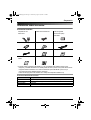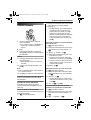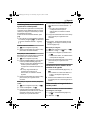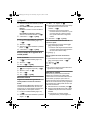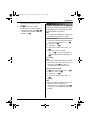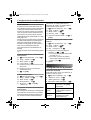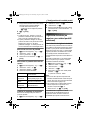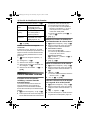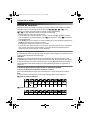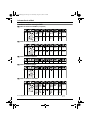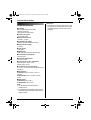Panasonic KXTCD810SP Instrucciones de operación
- Categoría
- Contestadores automáticos
- Tipo
- Instrucciones de operación

Esta unidad es compatible con la identificación de llamadas y con SMS
(mensajes de texto). Para utilizar estas funciones, debe abonarse al
servicio apropiado de su operador telefónico.
Cargue las pilas durante unas 7 horas antes de utilizarlas por primera
vez.
Lea detenidamente el manual de instrucciones antes de utilizar la unidad y guárdelo para
futuras referencias.
Manual de instrucciones
Modelo n° KX-TCD810SP
Teléfono inalámbrico digital
TCD810SP(sp-sp).book Page 1 Wednesday, August 10, 2005 4:39 PM

Introducción
2
Introducción
Gracias por adquirir el nuevo teléfono inalámbrico digital Panasonic.
Para futuras referencias
Conserve el recibo original para presentarlo en cualquier reparación cubierta por la garantía.
Nota:
L
Este equipo está diseñado para trabajar únicamente en las redes telefónicas analógicas española.
L
En caso de que surgiera algún problema, proceda a ponerse en contacto con el proveedor del equipo
en primer lugar.
Declaración de conformidad:
L
Panasonic Communications Co., Ltd. declara que este equipo está en conformidad con los requisitos
esenciales y otras disposiciones relevantes de la Directiva de Equipos de Radio & Terminales de
Telecomunicaciones (R&TTE) 1999/5/EC.
Las declaraciones de conformidad para los productos Panasonic relevantes descritos en este
manual están disponibles para su descarga visitando:
http://www.doc.panasonic.de
Contacto:
Panasonic Services Europe
una filial de Panasonic Marketing Europe GmbH
Panasonic Testing Centre
Winsbergring 15, 22525 Hamburg, Alemania
Marcas comerciales:
L
Eatoni y LetterWise son marcas comerciales de Eatoni Ergonomics, Inc.
Nº de serie (inscrito en la parte inferior de la unidad base)
Fecha de compra
Nombre y dirección del distribuidor
TCD810SP(sp-sp).book Page 2 Wednesday, August 10, 2005 4:39 PM

Características más destacadas
3
Características más destacadas
Funciones infrarrojos
Puede copiar entradas almacenadas de la agenda, así como imágenes y tonos de llamada (página 37).
No se pueden garantizar las transmisiones de datos por infrarrojos entre la unidad portátil y otros
dispositivos, salvo los teléfonos GSM.
Funciones USB
Al conectar la unidad portátil al PC con el cable USB que se incluye, podrá utilizar el PC y el software
USB GEAR suministrado para crear y editar entradas de la agenda, así como para enviar a la unidad
portátil imágenes y melodías guardadas en el PC.
Para conocer los datos de conexión, consulte la “Guía de instalación para USB GEAR”.
Personalizar tonos de timbre
Puede grabar melodías desde un dispositivo de audio para usarlas como tonos de llamada (página 27).
Modificador de voz
Puede bajar el volumen de voz al responder a las llamadas externas (página 16).
Vigilancia de bebés (se requiere una unidad portátil adicional)
Con esta función podrá escuchar los sonidos de una habitación donde esté colocada otra unidad
portátil, lo que le permite controlarla fácilmente desde otras zonas de la casa.
TCD810SP(sp-sp).book Page 3 Wednesday, August 10, 2005 4:39 PM

Tabla de Contenido
4
Preparación
Información sobre accesorios . . . . . . . . . . . . . 5
Información importante . . . . . . . . . . . . . . . . . . 6
Controles y pantallas. . . . . . . . . . . . . . . . . . . . 7
Conexiones . . . . . . . . . . . . . . . . . . . . . . . . . . 11
Colocación de las pilas . . . . . . . . . . . . . . . . . 11
Cómo cargar las pilas . . . . . . . . . . . . . . . . . . 12
Modo de salvapantallas. . . . . . . . . . . . . . . . . 12
Encendido/Apagado . . . . . . . . . . . . . . . . . . . 13
Símbolos utilizados en este manual . . . . . . . 13
Cambiar el idioma de la pantalla. . . . . . . . . . 13
Configuración del modo de marcación (tonos/
pulsos). . . . . . . . . . . . . . . . . . . . . . . . . . . . . . 13
Configuración de la fecha y la hora. . . . . . . . 14
C
Hacer/responder llamadas
Realizar llamadas . . . . . . . . . . . . . . . . . . . . . 15
Contestar llamadas . . . . . . . . . . . . . . . . . . . . 17
k
Agenda
Agenda de la unidad portátil . . . . . . . . . . . . . 18
Copiar entradas de la agenda. . . . . . . . . . . . 21
m
Configuración de la unidad
portátil
Guía de configuración de la unidad portátil. . 22
Funciones USB . . . . . . . . . . . . . . . . . . . . . . . 24
Media browser. . . . . . . . . . . . . . . . . . . . . . . . 24
Configuración de la alarma . . . . . . . . . . . . . . 25
Configuración del timbre . . . . . . . . . . . . . . . . 26
Configuración de la pantalla . . . . . . . . . . . . . 28
Vigilancia de bebés (se requiere una unidad
portátil adicional). . . . . . . . . . . . . . . . . . . . . . 29
Opciones de llamada . . . . . . . . . . . . . . . . . . 30
Otras opciones . . . . . . . . . . . . . . . . . . . . . . . 30
n
Configuración de la unidad
base
Guía de configuración de la unidad base . . . 32
Configuración del timbre . . . . . . . . . . . . . . . . 33
Opciones de llamada . . . . . . . . . . . . . . . . . . 33
Otras opciones . . . . . . . . . . . . . . . . . . . . . . . 35
o
Infrarrojos
Copiado de datos guardados a través de una
comunicación por infrarrojos . . . . . . . . . . . . . 37
j
Servicio de identificación de
llamadas
Utilización del servicio de identificación de
llamadas. . . . . . . . . . . . . . . . . . . . . . . . . . . . 39
Lista de llamadas recibidas . . . . . . . . . . . . . 40
Servicio de buzón de voz . . . . . . . . . . . . . . . 41
k
SMS (Servicio de mensajes
cortos)
Uso del SMS
(Servicio de mensajes cortos) . . . . . . . . . . . 42
Activar SMS . . . . . . . . . . . . . . . . . . . . . . . . . 42
Cambiar los números de los centros
de mensajes SMS . . . . . . . . . . . . . . . . . . . . 42
Registrar/cancelar un servicio SMS . . . . . . . 43
Enviar un mensaje . . . . . . . . . . . . . . . . . . . . 43
Recibir un mensaje. . . . . . . . . . . . . . . . . . . . 45
Guía de configuración de SMS . . . . . . . . . . 46
Uso combinado de varias
unidades
Uso de unidades adicionales . . . . . . . . . . . . 48
Registro de una unidad portátil adicional
en una unidad base . . . . . . . . . . . . . . . . . . . 48
Llamadas internas entre
unidades portátiles . . . . . . . . . . . . . . . . . . . . 50
Transferir una llamada a otra unidad portátil,
conferencias . . . . . . . . . . . . . . . . . . . . . . . . . 50
Información de utilidad
Uso del clip para el cinturón. . . . . . . . . . . . . 51
Uso del auricular opcional . . . . . . . . . . . . . . 51
Entrada de caracteres . . . . . . . . . . . . . . . . . 52
Mensajes de error . . . . . . . . . . . . . . . . . . . . 55
Solución de problemas. . . . . . . . . . . . . . . . . 56
Especificaciones. . . . . . . . . . . . . . . . . . . . . . 60
Garantía . . . . . . . . . . . . . . . . . . . . . . . . . . . . 61
Hoja de declaración de conformidad . . . . . . 62
Índice analítico
Índice analítico . . . . . . . . . . . . . . . . . . . . . . . 63
TCD810SP(sp-sp).book Page 4 Wednesday, August 10, 2005 4:39 PM

Preparación
5
Información sobre accesorios
Accesorios incluidos
*1 Permite instalar el software USB GEAR en un PC compatible. Este software permite enviar
imágenes y melodías desde el PC a la unidad portátil; asimismo, permite crear y editar elementos de
la agenda desde el ordenador. En la “Guía de instalación para USB GEAR” que se incluye
encontrará información detallada sobre la instalación.
Partes de este programa están basadas en el trabajo de Independent JPEG Group.
Accesorios adicionales/de recambio
Adaptador de CA
PQLV19CE
Cable de línea telefónica Pilas recargables
tamaño AAA (R03)
HHR-4EPT
Tapa de la unidad portátil Clip para el cinturón Cable de audio
Cable USB Manual de instrucciones Guía rápida
Guía de instalación para USB
GEAR
CD-ROM
*1
Modelo nº Descripción
P03P 2 pilas recargables de hidruro metálico de níquel (Ni-MH)
KX-TCA181EX Portátil inalámbrico digital adicional
KX-TCA89EX Auriculares
KX-A272 Repetidor DECT
TCD810SP(sp-sp).book Page 5 Wednesday, August 10, 2005 4:39 PM

Preparación
6
Información importante
General
L
Utilice únicamente el adaptador de CA incluido
con este producto, indicado en la página 5.
L
No conecte el adaptador de CA a ninguna
toma de corriente CA que no sea de 220–
240 V CA estándar.
L
Este unidad no permitirá realizar llamadas en
los casos siguientes:
– si la pila o pilas de la unidad portátil
necesitan ser recargadas o están
defectuosas.
– si se produce un corte de corriente.
– si está activado el bloqueo de teclas.
– la función de llamada directa está activada
(sólo se puede llamar al número de teléfono
guardado en la unidad como número de
llamada directa).
L
No abra la unidad base, ni la unidad portátil
(excepto para cambiar las pilas).
L
Este aparato no debe utilizarse cerca de
equipos médicos de emergencia o de
cuidados intensivos ni por personas con
marcapasos.
L
Tenga cuidado de no dejar caer objetos ni
derramar líquidos encima de la unidad.
Mantenga la unidad alejada de lugares con
excesivo humo, polvo, vibraciones mecánicas
o descargas eléctricas.
Acerca del entorno
L
No utilice esta unidad cerca del agua.
L
Mantenga la unidad alejada de fuentes de
calor como radiadores, cocinas, etc. Tampoco
debería estar situada en lugares en los que la
temperatura sea inferior a 5 °C o superior a 40
°C.
L
El adaptador de CA es el dispositivo de
desconexión principal. Asegúrese de que la
toma de CA esté instalada cerca de la unidad y
que sea fácilmente accesible.
Advertencia:
L
Para evitar riesgos de descargas eléctricas, no
exponga el aparato a la lluvia ni a la humedad.
L
Desenchufe la unidad de las tomas de
corriente si ésta expulsa humo, un olor extraño
o hace algún ruido anormal. Estas situaciones
pueden provocar un incendio o descarga
eléctrica. Compruebe que el humo haya
desaparecido y póngase en contacto con un
centro de servicio técnico autorizado.
Medidas de precaución con las pilas
L
Utilice únicamente la(s) pila(s) especificada(s)
en la página 5.
Utilice solamente pilas
recargables.
L
No mezcle pilas viejas y nuevas.
L
No acerque la(s) pila(s) al fuego; podrían
explotar. Siga siempre las instrucciones
locales sobre el tratamiento de residuos.
L
No abra ni rompa la(s) pila(s). El electrolito que
se desprendería es corrosivo y puede
provocar quemaduras o lesiones en los ojos o
la piel. Además, puede ser tóxico en caso de
ingestión.
L
Tenga cuidado al manipular la(s) pila(s). Tenga
cuidado de no provocar cortocircuitos con
materiales conductivos como anillos, pulseras
o llaves. La(s) pila(s) o los conductores
pueden recalentarse y provocar quemaduras.
L
Cargue la(s) pila(s) de acuerdo con la
información suministrada en este manual de
instrucciones.
L
Use sólo la unidad base incluida (o cargador)
para cargar la(s) pila(s). No manipule la unidad
base (o cargador). En caso de no seguir estas
instrucciones la(s) pila(s) podrían hincharse o
explotar.
TCD810SP(sp-sp).book Page 6 Wednesday, August 10, 2005 4:39 PM

Preparación
7
Información sobre la eliminación
para los usuarios de equipos
eléctricos y electrónicos usados
(particulares)
La aparición de este símbolo en un producto y/o
en la documentación adjunta indica que los
productos eléctricos y electrónicos usados no
deben mezclarse con la basura doméstica
general. Para que estos productos se sometan a
un proceso adecuado de tratamiento,
recuperación y reciclaje, llévelos a los puntos de
recogida designados, donde los admitirán sin
coste alguno. En algunos países existe también
la posibilidad de devolver los productos a su
minorista local al comprar un producto nuevo
equivalente.
Si desecha el producto correctamente, estará
contribuyendo a preservar valiosos recursos y a
evitar cualquier posible efecto negativo en la
salud de las personas y en el medio ambiente
que pudiera producirse debido al tratamiento
inadecuado de desechos. Póngase en contacto
con su autoridad local para que le informen
detalladamente sobre el punto de recogida
designado más cercano.
De acuerdo con la legislación nacional, podrían
aplicarse multas por la eliminación incorrecta de
estos desechos.
Para empresas de la Unión Europea
Si desea desechar equipos eléctricos y
electrónicos, póngase en contacto con su
distribuidor o proveedor para que le informe
detalladamente.
Información sobre la eliminación en otros
países no pertenecientes a la Unión Europea
Este símbolo sólo es válido en la Unión Europea.
Si desea desechar este producto, póngase en
contacto con las autoridades locales o con su
distribuidor para que le informen sobre el método
correcto de eliminación.
Controles y pantallas
Controles
Unidad portátil
A
Altavoz
B
Pantalla
C
Teclas de navegación
D
Tecla flexible
E
Clavija de los auriculares/clavija de audio
F
{C}
(Hablar)
G
{s}
(Altavoz)
H
Clavija de cable USB
I
{
R
}
(Rellamada)
J
Indicador de carga/Indicador de timbre
K
Auricular
L
{ih}
(Apagado/Encendido)
M
Puerto de infrarrojos
A
C
s
i
h
T
N
a
B
E
I
H
C
D
O
P
N
Q
R
L
J
M
K
G
F
TCD810SP(sp-sp).book Page 7 Wednesday, August 10, 2005 4:39 PM

Preparación
8
N
{
C/
T
}
(Borrar/Silencio)
O
Teclado numérico de marcación
P
{
INT
}
(Intercom)
Q
Micrófono
R
Terminales de carga
Uso de la tecla flexible
La tecla flexible de la unidad portátil se puede
utilizar para moverse por los menús y seleccionar
los elementos que aparecen en pantalla,
empujándola hacia arriba, abajo, izquierda o
derecha.
También puede utilizarse para seleccionar el
icono de la tecla flexible central, pulsando el
centro de tecla flexible.
Unidad base
A
Timbre
B
Terminales de carga
C
{x}
(Búsqueda)
Pantallas
Iconos de pantalla
C
A
B
Icono de
pantalla
Significado
w
Dentro del radio de
cobertura de la unidad
base
L
Si parpadea: la unidad
portátil está buscando la
unidad base. (fuera de
rango de alcance de la
unidad base, la unidad
portátil no está
registrada en la unidad
base, la unidad base
está apagada)
x
La unidad portátil está
accediendo a la unidad
base. (llamadas internas,
buscapersonas,
cambiando la configuración
de la unidad base, etc.)
k
La unidad portátil está en
una llamada externa.
y
Llamada perdida (sólo para
abonados a la
Identificación de llamadas;
página 39)
$
Las pilas se están
cargando.
!
Carga de las pilas
e
La alarma está activada.
(página 25)
d
El sintonizador de la voz
está ajustado en tono alto o
tono bajo. (página 16)
,
El modificador de voz está
activado. (página 16)
~
Volumen timbre apagado.
(página 27)
p
Llamada directa activada.
(página 30)
TCD810SP(sp-sp).book Page 8 Wednesday, August 10, 2005 4:39 PM

Preparación
9
Iconos del menú
En el modo de reposo, si presiona el centro de la
palanca de control hacia abajo, aparece el menú
principal de la unidad portátil. Desde aquí podrá
acceder a diversas funciones y ajustes.
Teclas flexible
La unidad portátil incorpora dos teclas de
navegación y una tecla flexible. Cuando pulsa
una tecla de navegación, o el centro de la tecla
flexible, puede seleccionar la función u operación
que indica el icono de la tecla que aparece justo
encima de ella.
Iconos de las teclas de navegación
f
El modo nocturno está
activado. (página 28)
h
Se ha recibido un nuevo
SMS (sólo usuarios de
SMS; página 45)
j
Se muestra al escribir un
mensaje SMS. (Sólo
usuarios de SMS; página
43)
m
La memoria de mensajes
SMS está llena. (Sólo
usuarios de SMS)
z
Recibido un nuevo
mensaje del buzón de voz
(sólo para usuarios del
buzón de voz; página 41)
*
Aparece cuando se
conecta el cable USB.
La línea está siendo
utilizada por otra unidad
portátil.
Existe más información.
Mueva la tecla flexible para
ver más información.
Icono de
pantalla
Significado
Icono
del
menú
Menú/función
j
Lista de llam.
k
SMS
(Servicio de mensajes
cortos)
q
Pantalla conf.
m
Prog. Portátil
n
Prog. Uni. Base
o
Infrarojos
Icono de la
tecla de
navegación
Acción
C
Vuelve a la pantalla anterior.
%
Le permite realizar llamadas
internas.
Z
"
Muestra el menú.
@
#
Acepta la selección actual.
B
Muestra un número de
teléfono marcado
anteriormente.
A
Abre la agenda de la unidad
portátil.
TCD810SP(sp-sp).book Page 9 Wednesday, August 10, 2005 4:39 PM

Preparación
10
D
Muestra el menú de
búsqueda de la agenda.
!
Desactiva la función de
bloqueo de teclas.
R
Cambia entre una entrada
horaria en formato AM, PM o
de 24 horas.
J
Aparece cuando se
selecciona la entrada de
caracteres LetterWise
®
.
K
Aparece cuando se
selecciona la entrada de
caracteres alfabéticos.
L
Aparece cuando se
selecciona la entrada de
caracteres numéricos.
M
Aparece cuando se
selecciona la entrada de
caracteres griegos.
N
Aparece cuando se
selecciona la entrada de
caracteres extendidos 1.
O
Aparece cuando se
selecciona la entrada de
caracteres extendidos 2.
P
Aparece cuando se
selecciona la entrada de
caracteres cirílicos.
&
Inicio de la grabación
$
Detiene el copiado o la
recepción de datos a través
de la conexión de infrarrojos.
I
Introduce una marcación con
pausa.
G
Borra el elemento
seleccionado.
V
Muestra la lista de imágenes.
y
Muestra la entrada
seleccionada de la agenda.
Icono de la
tecla de
navegación
Acción
X
Muestra la imagen.
Y
Pasa a la página siguiente.
t
Establece una conferencia.
d
c
Guarda la entrada de la
agenda de la unidad portátil o
los datos recibidos mediante
la interfaz de infrarrojos.
S
Selecciona el elemento
resaltado.
U
Introduce un carácter.
Icono de la
tecla de
navegación
Acción
TCD810SP(sp-sp).book Page 10 Wednesday, August 10, 2005 4:39 PM

Preparación
11
Conexiones
Si el adaptador de CA está conectado, se oirá
una señal sonora larga. Si no suena, compruebe
las conexiones.
Importante:
L
Para obtener más información sobre cómo
conectar la unidad portátil a un PC, consulte la
“Guía de instalación para USB GEAR”
suministrada.
Nota:
L
No instale nunca el teléfono durante una
tormenta.
L
El adaptador de CA deberá permanecer
conectado en todo momento. (Es normal que
note que se calienta durante la utilización.)
L
El adaptador de CA deberá estar conectado a
una toma de CA orientada verticalmente o
montada en el suelo. No conecte el adaptador
de CA a una toma de CA montada en el techo,
ya que el peso del adaptador puede hacer que
se desconecte.
Ubicación
L
Con objeto de evitar al máximo las
interferencias sonoras, coloque la unidad
base:
– lejos de aparatos eléctricos como
televisores, radios, ordenadores u otros
teléfonos.
– en lugares suficientemente elevados y
céntricos.
Colocación de las pilas
Coloque primero la parte negativa (
T
). Cierre la
tapa de la unidad portátil.
Nota:
L
Utilice solamente pilas recargables (página 5).
Cambio de las pilas
Importante:
L
Le recomendamos que utilice exclusivamente
pilas recargables Panasonic, indicadas en
página 5.
Pulse la ranura de la tapa de la unidad portátil y
deslícela en la dirección de la flecha. Retire
Ganchos
Utilice sólo el adaptador CA y el
cable de línea telefónica incluidos.
–
A la red telefónica
TCD810SP(sp-sp).book Page 11 Wednesday, August 10, 2005 4:39 PM

Preparación
12
primero las pilas antiguas del terminal positivo
(
S
) e instale las nuevas.
Cómo cargar las pilas
Coloque la unidad portátil en la unidad base
durante unas 7 horas antes de utilizar el
teléfono por primera vez.
Al cargar,
$
y el icono de carga de las pilas
aparecen alternativamente en la pantalla.
Cuando la batería esté cargada completamente,
!
permanece en la pantalla.
Nota:
L
Es normal que la unidad portátil se caliente
durante la carga.
L
Si desea utilizar la unidad inmediatamente,
cargue las pilas durante al menos 15 minutos.
L
Limpie una vez al mes los terminales de carga
(página 7) de la unidad portátil y de la unidad
base con un paño seco y suave; de lo
contrario, es posible que las pilas no se
carguen correctamente. Limpie con mayor
frecuencia si la unidad está expuesta a grasa,
polvo o humedad.
Carga de las pilas
Duración de las pilas
Pilas Ni-MH (700 mAh) de Panasonic
Nota:
L
La duración de las pilas puede reducirse con el
tiempo en función de las condiciones de uso y
de la temperatura ambiente.
Modo de salvapantallas
La retroiluminación se apaga cuando no se
registra actividad durante un minuto, siempre
que la unidad portátil no esté colocada en la
unidad base, en ese momento los iconos de las
teclas de navegación se mostrarán en blanco y
negro.
Para utilizar la unidad portátil cuando se
encuentra en el modo salvapantallas, pulse
primero
{ih}
para volver a activar la pantalla.
Iconos de las
pilas
Carga de las pilas
!
Alta
"
Media
#
Baja
Si parpadea: necesita
cargarse.
Funcionamiento Tiempo de
funcionamiento
Tiempo de
conversación
14 horas máx.
Tiempo de pausa
(reposo)
150 horas máx.
TCD810SP(sp-sp).book Page 12 Wednesday, August 10, 2005 4:39 PM

Preparación
13
Encendido/Apagado
Encendido
Pulse
{ih}
hasta que se oiga un breve pitido.
Apagado
Pulse
{ih}
durante 2 segundos.
Símbolos utilizados en este
manual
Cambiar el idioma de la
pantalla
1
{ih}
i
"
i
m
i
#
2
Presione la tecla flexible hacia abajo 3 veces.
i
#
3
Presione la tecla flexible hacia abajo 3 veces.
i
#
4
Seleccione el idioma deseado.
i
#
i
{ih}
Configuración del modo de
marcación (tonos/pulsos)
Cambie el modo de marcación según el servicio
de la línea telefónica.
“
Tonos
”
: Seleccione esta opción si tiene un
teléfono de marcación por tonos.
“
Pulsos
”
: Seleccione esta opción si tiene un
teléfono con dial giratorio o por pulsos.
1
"
(tecla de navegación)
i
n
i
#
2
Introduzca el PIN de la unidad base (valor
predeterminado:
“
0000
”
).
3
“
Opc. de llamada
”
i
#
4
“
Modo Marcación
”
i
#
5
Seleccione el ajuste deseado.
i
#
i
{ih}
Símbolo Significado
"
Pulse
"
(centro de la tecla
flexible).
i
Prosiga con la operación
siguiente.
#
Pulse
#
(centro de la tecla
flexible).
j
Seleccione
j
(icono de menú de
la lista de llamadas recibidas).
k
Seleccione
k
(icono de menú de
configuración de SMS).
q
Seleccione
q
(haga aparecer el
icono del menú de configuración).
m
Seleccione
m
(icono de menú de
configuración de la unidad
portátil).
n
Seleccione
n
(icono de menú de
configuración de la unidad base).
o
Seleccione
o
(icono de menú de
infrarrojos).
“ ”
Ejemplo: “
Conf. Hora
”
Pulse la tecla flexible arriba o
abajo para seleccionar las
palabras entre comillas que
aparecen en pantalla.
TCD810SP(sp-sp).book Page 13 Wednesday, August 10, 2005 4:39 PM

Preparación
14
Configuración de la fecha y
la hora
Importante:
L
Compruebe que el adaptador de CA está
conectado.
1
"
(tecla de navegación)
i
m
i
#
2
“
Conf. Hora
”
i
#
3
“
Ajus.Fecha/Hora
”
i
#
4
Introduzca el día, mes y año actual.
Ejemplo:
17 de mayo de 2005
{
1
}{
7
}
{
0
}{
5
}
{
0
}{
5
}
5
Introduzca la hora y los minutos actuales.
Ejemplo:
3:30 PM
{
0
}{
3
}
{
3
}{
0
}
i
Pulse
R
hasta que
aparezca
“
03:30 PM
”
.
6
#
i
{ih}
Nota:
L
Para corregir un dígito, pulse la tecla flexible
para mover el cursor y, a continuación, realice
la corrección.
L
La fecha y la hora pueden ser incorrectas tras
un corte de energía. En ese caso vuelva a
ajustar la fecha y la hora.
{ih}
R
"/#
TCD810SP(sp-sp).book Page 14 Wednesday, August 10, 2005 4:39 PM

C
Hacer/responder llamadas
15
Realizar llamadas
1
Levante la unidad portátil y marque el
número de teléfono.
L
Para corregir un dígito, pulse
{
C/
T
}
y, a
continuación, introduzca el número
correcto.
2
{C}
3
Cuando haya finalizado la conversación,
pulse
{ih}
o coloque la unidad portátil en
la unidad base.
Altavoz
1
Pulse
{s}
para encender el altavoz durante
una conversación.
L
Hable alternativamente con la persona
que llame.
2
Cuando haya terminado de hablar, pulse
{ih}
.
Nota:
L
Para un rendimiento óptimo, utilice el altavoz
en un entorno tranquilo.
L
Pulse
{C}
para utilizar de nuevo el auricular.
Ajuste del volumen del auricular o del altavoz
Empuje la tecla flexible hacia arriba o abajo
mientras habla.
Función de nueva marcación
Se pueden marcar números de teléfono
marcados previamente (24 dígitos como máx.
cada uno).
Marcar mediante la lista de llamadas
Los 10 últimos números marcados se almacenan
en la lista de llamadas.
1
B
(tecla flexible derecha)
2
Empuje la tecla flexible hacia arriba o abajo
para seleccionar el número deseado.
3
{C}
/
{s}
L
Si está pulsado
{s}
, la unidad rellamará
automáticamente si la línea de la otra
persona está comunicando. La unidad
remarcará el número hasta 11 veces.
Mientras la unidad portátil está esperando
para volver a marcar, el indicador de
timbre parpadeará. Para cancelar, pulse
{ih}
.
Para editar un número en la lista de llamadas
antes de marcarlo
1
B
(tecla flexible derecha)
2
Empuje la tecla flexible hacia arriba o abajo
para seleccionar el número deseado.
i
"
3
“
Modif. y llamar
”
i
#
4
Utilice la tecla flexible para mover el cursor.
i
Modifique el número.
L
Coloque el cursor sobre el número que
desea borrar, a continuación pulse
{
C/
T
}
.
L
Coloque el cursor a la derecha de donde
desee insertar un número, a continuación,
pulse la tecla apropiada.
5
{C}
/
{s}
/
#
Para borrar números de la lista de llamadas
1
B
(tecla flexible derecha)
2
Empuje la palanca de control hacia arriba o
abajo para seleccionar el número deseado.
i
"
3
“
Borrar
”
i
#
L
Si desea borrar todos los números de la
lista, seleccione
“
Borrar todo
”
, y luego
pulse
#
.
4
“
Si
”
i
#
i
{ih}
Para almacenar un número de la lista de
llamadas en la agenda de la unidad portátil
1
B
(tecla flexible derecha)
2
Empuje la tecla flexible hacia arriba o abajo
para seleccionar el número deseado.
i
"
3
“
Agr. a agenda
”
i
#
TCD810SP(sp-sp).book Page 15 Wednesday, August 10, 2005 4:39 PM

C
Hacer/responder llamadas
16
4
“
Nombre
”
i
#
5
Introduzca un nombre (16 caracteres máx.;
página 52).
i
#
6
“
<Guardar>
”
i
#
i
{ih}
L
También puede pulsar
d
para guardar
la entrada.
L
Para asignar una imagen o categoría a la
entrada, siga las instrucciones desde el
paso 7, “Añadir entradas a la agenda de la
unidad portátil”, página 18.
Otras opciones
Sintonizador de la voz
Puede cambiar la calidad de tono del receptor
mientras está haciendo una llamada.
1
Pulse
"
durante una llamada.
2
“
Mejora de voz
”
i
#
L
Este paso no es necesario si es usted el
que ha realizado la llamada.
3
“
Tono alto
”
o
“
Tono bajo
”
i
#
L
Aparece
d
.
Modificador de voz
Si lo desea, al recibir una llamada externa puede
bajar el volumen de voz que oye la persona que
lo llama.
1
Pulse
"
durante una llamada externa.
2
“
Cambiador de voz
”
i
#
L
Aparece
,
.
L
Para desactivar el modificador de voz,
pulse
"
.
i
“
Cambiador de voz
”
i
#
Silencio
Mientras el silencio esté activado, podrá
escuchar a la otra persona, pero ella no podrá
escucharle a usted.
Para que su voz no se oiga, pulse
{
C/
T
}
.
L
Para volver a la conversación, pulse de nuevo
{
C/
T
}
.
Bloqueo de teclas
La unidad portátil puede bloquearse para no
realizar llamadas ni ajustes. Se puede contestar
a las llamadas que se reciban, pero las demás
funciones estarán desactivadas mientras el
bloqueo de teclas esté activado.
Para activar el bloqueo de teclas, pulse
"
durante unos 2 segundos.
L
Aparece
!
.
L
Para desactivar el bloqueo de teclas, pulse
!
durante unos 2 segundos.
Botón R (para utilizar la función de rellamada)
{
R
}
se utiliza para acceder a los servicios
telefónicos opcionales. Póngase en contacto con
su operador telefónico si desea obtener detalles.
Nota:
L
Si la unidad está conectada a una centralita, la
tecla
{
R
}
le dará acceso a las funciones
propias de la misma, como la transferencia de
llamadas, etc. Para más información, consulte
al proveedor de su centralita.
L
Puede cambiar el tiempo de rellamada (página
33).
Botón Pausa (para centralitas y servicios de
larga distancia)
La marcación con pausa se utiliza en ciertos
casos con servicios de centralita y de llamadas a
larga distancia.
Ejemplo:
Si tiene que marcar
{
0
}
antes de
marcar manualmente números externos, es
posible que haga una pausa después de marcar
{
0
}
hasta que escuche el tono de marcado.
1
{
0
}
i
I
2
Marque el número de teléfono.
i
{C}
/
{s}
Nota:
L
Si pulsa
I
1 vez, se crea 1 pausa. Pulse
I
varias veces para aumentar el tiempo de
pausa. Para modificar el tiempo de pausa,
véase página 33.
Marcación temporal por tonos (para teléfonos
con dial giratorio o por pulsos)
Puede utilizar este modo de marcación para
acceder a teléfonos de marcación por tonos (p.
ej.: servicios bancarios electrónicos).
1
Realice una llamada.
TCD810SP(sp-sp).book Page 16 Wednesday, August 10, 2005 4:39 PM

C
Hacer/responder llamadas
17
2
Pulse
{*}
cuando se le solicite su código o
PIN; a continuación, pulse las teclas
adecuadas.
Nota:
L
Al descolgar, volverá al modo de pulsos.
Contestar llamadas
1
Levante la unidad portátil y pulse
{C}
o
{s}
cuando suene la unidad.
L
También puede contestar una llamada
pulsando cualquier tecla de
{
0
}
a
{
9
}
,
{*}
,
{
#
}
o
{
INT
}
.
(Cualquier función de
respuesta por teclas)
2
Cuando haya finalizado la conversación,
pulse
{ih}
o coloque la unidad portátil en
la unidad base.
Función de comunicación automática
Puede contestar llamadas con sólo coger la
unidad portátil de la unidad base. No necesita
pulsar
{C}
. Para activar esta función, véase
página 30.
Para ajustar el volumen del timbre cuando se
reciba una llamada externa
Empuje la palanca de control hacia arriba o
abajo.
Otras opciones
Localizador de unidades portátiles
Esta función le permite localizar unidades
portátiles extraviadas.
1
Pulse
{x}
en la unidad base.
2
Para detener la búsqueda, pulse
{x}
de la
unidad base o
{ih}
de la unidad portátil.
TCD810SP(sp-sp).book Page 17 Wednesday, August 10, 2005 4:39 PM

k
Agenda
18
Agenda de la unidad portátil
La agenda de la unidad portátil le permite realizar
llamadas sin tener que marcarlas manualmente.
Puede almacenar hasta 3 números de teléfono y
una imagen para cada entrada, asignar cada
entrada de la agenda de la unidad portátil a una
categoría y buscar entradas de la agenda de la
unidad portátil por nombre o categoría.
El número total de entradas que puede
almacenarse varía según la cantidad de
números de teléfono almacenados para cada
entrada, tal y como se muestra a continuación:
Importante:
L
También puede crear y editar elementos de la
agenda con el PC y enviarlos al auricular.
Consulte el archivo de ayuda de USB GEAR
para obtener más información.
Añadir entradas a la agenda de la
unidad portátil
1
A
(tecla navegación izquierda)
i
"
2
“
Nueva entrada
”
i
#
3
“
Nombre
”
i
#
4
Introduzca el nombre de la otra persona (16
caracteres como máx.; página 52).
i
#
5
“
No. Teléfono 1
”
i
#
L
Puede almacenar hasta 3 números de
teléfono para una entrada.
6
Introduzca el número de teléfono de la
persona (24 dígitos máx.).
i
#
7
“
Imagen
”
i
#
8
Seleccione el elemento deseado.
i
#
9
Empuje la tecla flexible hacia arriba o abajo
para seleccionar la imagen deseada.
i
#
10
“
Categoría 1
”
i
#
11
Seleccione la categoría deseada.
i
#
12
“
<Guardar>
”
i
#
i
{ih}
Categorías
Las categorías pueden ayudarle a encontrar
entradas en la agenda de la unidad portátil de
forma rápida y sencilla. Cuando añada una
entrada a la agenda de la unidad portátil puede
asignarla a la categoría deseada. Puede cambiar
los nombres de las categorías asignadas para
las entradas de la agenda de la unidad portátil
(“Amigos”, “Familia”, etc.) y a continuación
buscar las entradas de la agenda por categorías.
Los abonados al servicio de identificación de
llamada cuentan con funciones de categorías
adicionales (página 39).
Cambiar los nombres de las categorías
1
A
(tecla navegación izquierda)
i
"
2
“
Categoría
”
i
#
3
Seleccione la categoría deseada.
i
#
4
“
Nombre categor.
”
i
#
5
Modifique el nombre (10 caracteres máx.;
página 52).
i
#
i
{ih}
1 nombre + 1 número de
teléfono
200 entradas
1 nombre + 2 números de
teléfono
133 entradas
1 nombre + 3 números de
teléfono
100 entradas
Sin imagen
No asigna ninguna imagen a
la entrada. Vaya al paso 10.
Imágenes
preaj.
Imágenes guardadas en la
unidad portátil al comprar el
producto.
Imágenes
usuario
Imágenes que usted ha
guardado en la unidad
portátil (página 24).
TCD810SP(sp-sp).book Page 18 Wednesday, August 10, 2005 4:39 PM

k
Agenda
19
Localizar y llamar a una entrada de la
agenda de la unidad portátil
Las entradas de la agenda de la unidad portátil
se pueden buscar alfabéticamente por el primer
carácter, por categoría o moviéndose por todas
las entradas de la agenda.
Cuando encuentre la entrada deseada, pulse
{C}
.
L
Si hay más de un número de teléfono asignado
a la entrada, pulse
{C}
/
y
.
i
Seleccione
el número de teléfono deseado.
i
{C}
/
{s}
Rastrear todas las entradas
1
A
(tecla navegación izquierda)
2
Empuje la tecla flexible hacia arriba o abajo
para mostrar la entrada deseada.
Búsqueda por orden alfabético
Este método es útil cuando busque una entrada
que empiece por una letra del alfabeto.
1
A
(tecla navegación izquierda)
2
Pulse la tecla (
{
0
}
a
{
9
}
) que corresponda a
la letra que está buscando (página 52).
L
Pulse la misma tecla repetidamente para
mostrar la primera entrada que
corresponda a cada letra situada en esa
tecla.
L
Si no hay ninguna entrada que
corresponda a la letra que ha
seleccionado, se mostrará la entrada
siguiente.
3
Empuje la tecla flexible hacia arriba o abajo
para moverse por la agenda si fuera
necesario.
Búsqueda por el primer carácter (búsqueda
índice)
1
A
(tecla navegación izquierda)
i
D
2
“
Índice Búsqueda
”
i
#
3
Pulse la tecla de navegación derecha
repetidamente para seleccionar el modo de
entrada de caracteres que contenga el
carácter por el que está buscando.
4
Pulse la tecla flexible en cualquier dirección
para seleccionar el carácter deseado.
i
#
L
Si no hay ninguna entrada que
corresponda a la letra que ha
seleccionado, se mostrará la entrada
siguiente.
5
Empuje la tecla flexible hacia arriba o abajo
para moverse por la agenda si fuera
necesario.
Nota:
L
En el paso 4, puede pulsar también la tecla
(
{
0
}
-
{
9
}
) que contenga el carácter que está
buscando (página 52).
Búsqueda por categoría
1
A
(tecla navegación izquierda)
i
D
2
“
Buscar categ.
”
i
#
3
Seleccione la categoría que desea buscar.
i
#
L
Si selecciona
“
Todo
”
, la unidad finalizará
la búsqueda de categorías.
4
Empuje la tecla flexible hacia arriba o abajo
para moverse por la agenda si fuera
necesario.
Visualización de los detalles de las
entradas de la agenda
1
Localice la entrada deseada (página 19).
i
y
L
Se muestran los números de teléfono, la
imagen y la categoría asignada a la
entrada.
2
Presione la tecla flexible hacia la derecha o
la izquierda para ver la entrada siguiente o la
anterior.
Editar entradas en la agenda de la
unidad portátil
Cambiar un nombre, un número de teléfono,
una categoría, una imagen
1
Localice la entrada deseada (página 19).
i
Z
2
“
Editar
”
i
#
TCD810SP(sp-sp).book Page 19 Wednesday, August 10, 2005 4:39 PM

k
Agenda
20
3
Seleccione el elemento deseado que desee
cambiar.
i
#
4
Para cambiar el nombre y el número de
teléfono
Modifique el nombre o número de teléfono.
i
#
Para cambiar la categoría o imagen
Seleccione el elemento deseado.
i
#
5
“
<Guardar>
”
i
#
i
{ih}
Borrar un número de teléfono de una entrada
1
Localice la entrada deseada (página 19).
i
Z
2
“
Editar
”
i
#
3
Seleccione el número de teléfono que desee
borrar.
i
G
4
“
<Guardar>
”
i
#
i
{ih}
Borrar entradas de la agenda de la
unidad portátil
Borrar una entrada
1
Localice la entrada deseada (página 19).
i
Z
2
“
Borrar
”
i
#
3
“
Si
”
i
#
i
{ih}
Borrar todas las entradas
1
A
(tecla navegación izquierda)
i
"
2
“
Borrar todo
”
i
#
3
“
Si
”
i
#
4
“
Si
”
i
#
i
{ih}
Marcación directa
Asignar una entrada de la agenda de la
unidad portátil a una tecla de marcación
directa
Las teclas de
{
1
}
a
{
9
}
pueden utilizarse como
una tecla de marcación directa, de modo que
podrá marcar un número desde la agenda de la
unidad portátil con sólo apretar una tecla.
1
Localice la entrada deseada (página 19).
i
y
2
Seleccione el número de teléfono que desee
asignar.
i
"
3
“
Marc. un toque
”
i
#
4
Empuje la tecla flexible hacia arriba o abajo
para seleccionar el número de tecla
deseado.
i
#
L
Si la tecla ya se usa como tecla de
marcación directa, se visualizará
“
@
”
junto
al número de tecla. Si selecciona esta
tecla, puede sobrescribir la asignación
anterior.
5
“
Guardar
”
i
#
i
{ih}
Hacer una llamada usando una tecla de
marcación rápida
1
Pulse la tecla de marcación directa (
{
1
}
a
{
9
}
) y manténgala pulsada.
L
Puede ver otras asignaciones de teclas de
marcación directa presionando la palanca
de control hacia arriba o abajo.
2
{C}
/
{s}
Borrar registros de teclas de marcación
directa
1
Pulse la tecla de marcación directa (
{
1
}
a
{
9
}
) y manténgala pulsada.
i
"
2
“
Borrar
”
i
#
3
“
Si
”
i
#
Nota:
L
No se borra la entrada correspondiente de la
agenda de la unidad portátil.
Marcado en cadena
Esta función le permite marcar números de
teléfono de la agenda de la unidad portátil
mientras está con una llamada. Esta función se
puede utilizar, por ejemplo, para marcar un
número de acceso de una tarjeta comercial o un
PIN de una cuenta bancaria que haya guardado
en la agenda de la unidad portátil, sin tener que
marcarlo manualmente.
1
Mientras esté con una llamada, pulse
A
.
2
Empuje la tecla flexible hacia arriba o abajo
repetidamente para seleccionar la entrada
deseada.
L
Para buscar por el primer carácter
(búsqueda índice), consulte página 19.
TCD810SP(sp-sp).book Page 20 Wednesday, August 10, 2005 4:39 PM

k
Agenda
21
Para buscar por categoría, consulte
página 19.
3
Pulse
@
para marcar el número.
L
Si hay más de un número de teléfono
asignado a la entrada, pulse
y
/
@
.
i
Seleccione el número de teléfono
deseado.
i
#
Copiar entradas de la agenda
Puede copiar entradas de la agenda de la unidad
portátil (página 18) en la agenda de otra unidad
portátil compatible con Panasonic.
Nota:
L
La configuración de imágenes y categorías de
las entradas de la agenda no se copian.
Copiar una entrada
1
Localice la entrada que desee de la agenda
de la unidad portátil (página 19).
i
Z
2
“
Copiar
”
i
#
3
“
Intercom
”
i
#
4
Seleccione un destino para la copia.
i
#
5
Para seguir copiando entradas:
“
Si
”
i
#
i
Localice la entrada que
desee de la agenda de la unidad portátil.
i
@
6
{ih}
Nota:
L
Para copiar una entrada mediante una interfaz
por infrarrojos, seleccione
“
Infrarojos
”
y, a
continuación, pulse
#
en el paso 3.
Consulte página 37 para recibir los datos.
Copiar todas las entradas
1
A
(tecla navegación izquierda)
i
"
2
“
Copiar todo
”
i
#
3
“
Intercom
”
i
#
4
Seleccione un destino para la copia.
i
#
5
{ih}
Nota:
L
Para copiar todas las entradas mediante una
interfaz por infrarrojos, seleccione
“
Infrarojos
”
y, a continuación, pulse
#
en el paso 4. Consulte página 37 para recibir
los datos.
TCD810SP(sp-sp).book Page 21 Wednesday, August 10, 2005 4:39 PM

m
Configuración de la unidad portátil
22
Guía de configuración de la unidad portátil
A título indicativo, encontrará a continuación una tabla de todos los elementos que pueden
personalizarse para la unidad portátil.
L
Al personalizar la unidad portátil, el elemento o ajuste actual aparece resaltado.
Menú de
configuración de la
unidad portátil
Submenú Submenú 2 Configuración
inicial
Página
Navegador Imágenes
usuario
— — página 24
Tonos usuario
— — página 24
Estado memoria
— — página 25
Conf. Hora Ajus.Fecha/Hora
— — página 14
Alarma Agenda
—
Desactivar
página 25
Prog. Timbre Volumen Timbre
— Máximo página 26
Tono llam. ext. Tonos preaj. Tono llamada 1
página 26
Tonos usuario
—
Tono llam. int. Tonos preaj. Tono llamada 1
página 26
Tonos usuario
—
Tonos propios Grabar
— página 27
Listar
— página 27
Modo noche Inicio/Fin
23:00/06:00 página 28
Activar/Des. Desactivar
página 28
Retraso llam. 60 seg.
página 28
Sel.
Categoría
— página 28
Pantalla conf. Fondo pantalla Sin imagen
— página 28
Imágenes
preaj.
Imagen 1
Imágenes
usuario
—
Color pantalla
—
Color1
página 29
Pantalla Reposo
—
Desactivar
página 29
Selec. Idioma
—
Español
página 13
Contraste
—
Contraste 4
página 29
Control bebé Activar/Des.
—
Desactivar
página 29
Sensibilidad
— Medio página 29
TCD810SP(sp-sp).book Page 22 Wednesday, August 10, 2005 4:39 PM

m
Configuración de la unidad portátil
23
Opc. de llamada Llamada dir. Número
Teléfono
— página 30
Activar/Des. Desactivar
página 30
Comunic. Auto.
—
Desactivar
página 30
Auto Intercom
—
Desactivar
página 30
Registro Regis. Portátil
— — página 49
Selecc. Base
——
Auto
página 49
Otras opciones Camb. PIN Port.
—
0000
página 30
Nombre Portátil
— — página 30
LetterWise
—
Español
página 31
Sonidos Tecl.
—
Activar
página 31
Iniciar Port.
— — página 31
Menú de
configuración de la
unidad portátil
Submenú Submenú 2 Configuración
inicial
Página
TCD810SP(sp-sp).book Page 23 Wednesday, August 10, 2005 4:39 PM

m
Configuración de la unidad portátil
24
Funciones USB
Al conectar la unidad portátil al PC con el cable
USB que se incluye, podrá utilizar el PC y el
software USB GEAR suministrado para crear y
editar entradas de la agenda, así como para
enviar a la unidad portátil imágenes y melodías
guardadas en el PC.
Para conocer los datos de conexión, consulte la
“Guía de instalación para USB GEAR”. Para
obtener más información sobre el uso del
software USB GEAR, consulte el archivo de
ayuda de USB GEAR.
Media browser
Puede guardar imágenes y melodías en la
unidad portátil copiándolas en ella a través del
PC o una interfaz por infrarrojos. Después, podrá
utilizar el navegador para reproducir melodías,
así como para ver y editar imágenes.
Consulte página 59 si tiene algún problema para
utilizar las funciones de esta sección.
Visualización de imágenes del
usuario o reproducción de melodías
del usuario
1
"
(tecla de navegación)
i
m
i
#
2
“
Navegador
”
i
#
3
“
Imágenes usuario
”
o
“
Tonos
usuario
”
i
#
4
Presione la tecla flexible hacia arriba o abajo
para ver imágenes o reproducir melodías.
Nota:
L
Puede alternar entre la lista y la visualización
de las imágenes pulsando
V
o
X
.
Recorte de imágenes
1
"
(tecla de navegación)
i
m
i
#
2
“
Navegador
”
i
#
3
“
Imágenes usuario
”
i
#
4
Empuje la tecla flexible hacia arriba o abajo
para seleccionar la imagen deseada.
i
"
5
“
Recortar
”
i
#
6
Seleccione el tamaño que desee.
i
#
7
Mueva la tecla flexible hasta que se muestre
el área que desea de la imagen.
i
#
L
También puede subir, bajar y mover la
imagen a izquierda y derecha en intervalos
de 1 píxel, pulsando
{
2
}
,
{
8
}
,
{
4
}
, o
{
6
}
,
respectivamente.
8
Para sobrescribir:
“
Sobrescribir
”
i
#
i
{ih}
Para guardar como datos nuevos:
“
Guardar nuevo
”
i
#
i
Introduzca
el nombre (10 caracteres máx.; página 52).
i
c
i
{ih}
Reducción del tamaño de una imagen
Puede reducir el tamaño de las imágenes que
desea asignar a las entradas de la agenda.
1
"
(tecla de navegación)
i
m
i
#
2
“
Navegador
”
i
#
3
“
Imágenes usuario
”
i
#
4
Empuje la tecla flexible hacia arriba o abajo
para seleccionar la imagen deseada.
i
"
5
“
Reducir
”
i
#
6
Empuje la tecla flexible hacia arriba o abajo
repetidamente para seleccionar el tamaño
deseado.
i
#
7
Para sobrescribir:
“
Sobrescribir
”
i
#
i
{ih}
64x68
Este tamaño es válido para
los patrones de la agenda y
del papel tapiz.
128x136
Este tamaño sólo es válido
para los patrones del papel
tapiz.
TCD810SP(sp-sp).book Page 24 Wednesday, August 10, 2005 4:39 PM

m
Configuración de la unidad portátil
25
Para guardar como datos nuevos:
“
Guardar nuevo
”
i
#
i
Introduzca
el nombre (10 caracteres máx.; página 52).
i
c
i
{ih}
Borrar una imagen o tono de timbre
1
"
(tecla de navegación)
i
m
i
#
2
“
Navegador
”
i
#
3
“
Imágenes usuario
”
o
“
Tonos
usuario
”
i
#
4
Empuje la tecla flexible hacia arriba o abajo
repetidamente para seleccionar el elemento
deseado.
i
"
5
“
Borrar
”
i
#
6
“
Si
”
i
#
i
{ih}
Copiado de una imagen o tono de
llamada a través de una conexión por
infrarrojos
1
"
(tecla de navegación)
i
m
i
#
2
“
Navegador
”
i
#
3
“
Imágenes usuario
”
o
“
Tonos
usuario
”
i
#
4
Empuje la tecla flexible hacia arriba o abajo
repetidamente para seleccionar el elemento
deseado.
i
"
5
“
Enviar
”
i
#
L
Consulte página 38 para recibir los datos.
6
{ih}
Cambiar el nombre de una imagen o
tono de timbre
1
"
(tecla de navegación)
i
m
i
#
2
“
Navegador
”
i
#
3
“
Imágenes usuario
”
o
“
Tonos
usuario
”
i
#
4
Empuje la tecla flexible hacia arriba o abajo
repetidamente para seleccionar el elemento
deseado.
i
"
5
“
Renombrar
”
i
#
6
Modifique el nombre. (10 caracteres máx.;
página 52).
i
#
i
{ih}
Estado de la memoria
Puede confirmar la cantidad de memoria de la
unidad portátil que se ha utilizado para
almacenar imágenes y melodías.
1
"
(tecla de navegación)
i
m
i
#
2
“
Navegador
”
i
#
3
“
Estado memoria
”
i
#
L
Se mostrará el estado actual de la
memoria.
Ejemplo:
23 % de memoria utilizada
5 imágenes almacenadas
2 melodías guardadas
4
{ih}
Borrar todas las imágenes o tonos de timbre
1
"
(tecla de navegación)
i
m
i
#
2
“
Navegador
”
i
#
3
“
Estado memoria
”
i
#
4
"
i
“
Todas imágenes
”
o
“
Todos
los tonos
”
i
#
5
“
Si
”
i
#
6
“
Si
”
i
#
i
{ih}
Configuración de la alarma
Alarma Agenda
La alarma sonará durante 3 minutos a la hora
programada una vez o diariamente. Se puede
mostrar una nota de texto. Configure la fecha y la
hora de antemano (página 14).
1
"
(tecla de navegación)
i
m
i
#
2
“
Conf. Hora
”
i
#
3
“
Alarma Agenda
”
i
#
4
Seleccione una alarma (1 a 5).
i
#
5
Seleccione un modo de alarma.
i
#
En uso:23%
Imágenes:5
Melodías:2
TCD810SP(sp-sp).book Page 25 Wednesday, August 10, 2005 4:39 PM

m
Configuración de la unidad portátil
26
6
Introduzca la hora y los minutos que desee.
i
#
7
Introduzca una nota de texto (30 caracteres
máx.; página 52).
i
#
8
Seleccione el elemento deseado.
i
#
9
Seleccione el tono de timbre deseado.
i
#
10
“
Guardar
”
i
#
i
{ih}
L
Cuando esté configurada la alarma, se
visualizará
e
.
Nota:
L
Para detener la alarma, pulse cualquier tecla.
L
Si tiene una llamada externa, el pitido sonará y
e
parpadeará a la hora fijada. La alarma no
sonará hasta que cuelgue.
L
Si selecciona
“
Una vez
”
, la configuración
cambiará a
“
Desactivar
”
después de que
suene la alarma.
Configuración del timbre
Volumen del timbre
1
"
(tecla de navegación)
i
m
i
#
2
“
Prog. Timbre
”
i
#
3
“
Volumen Timbre
”
i
#
4
Empuje la tecla flexible hacia arriba o abajo
repetidamente para seleccionar el volumen
deseado.
i
#
i
{ih}
L
Cuando el volumen del timbre está
apagado, aparece
~
.
Nota:
L
Cuando el timbre esté desactivado, la unidad
portátil sonará:
– al nivel mínimo para la alarma y las
llamadas internas
– al nivel máximo para la búsqueda
Cambiar los tonos del timbre
1
"
(tecla de navegación)
i
m
i
#
2
“
Prog. Timbre
”
i
#
3
Seleccione el elemento deseado.
i
#
4
Seleccione el elemento deseado.
i
#
5
Seleccione el tono de timbre deseado.
i
#
i
{ih}
Nota:
L
Si selecciona uno de los tonos de timbre de
melodías, éste seguirá sonando durante
varios segundos si el destinatario cuelga el
teléfono antes de que usted responda. Por
ello, es posible que no haya nadie al otro lado
de la línea cuando conteste a la llamada.
L
Las melodías predeterminadas de este
producto se utilizan con el permiso de © 2004
M-ZoNE Co., Ltd.
Desactivar
Desactiva la alarma. Vuelva
a pulsar
#
y, a
continuación, pulse
{ih}
para terminar.
Una vez
La alarma sonará una vez a
la hora programada.
Introduzca el día y mes que
desee.
Repetir
CadaDía
La alarma sonará todos los
días a la hora programada.
Tonos
preaj.
Tonos de timbre guardados
en la unidad portátil al
comprar el producto.
Tonos
usuario
Imágenes que usted ha
guardado en la unidad
portátil (página 24, 27).
Tono llam.
ext.
Selecciona el tono del
timbre para llamadas
externas.
Tono llam.
int.
Selecciona el tono del
timbre para llamadas
internas.
Tonos
preaj.
Tonos de timbre guardados
en la unidad portátil al
comprar el producto.
Tonos
usuario
Imágenes que usted ha
guardado en la unidad
portátil (página 24, 27).
TCD810SP(sp-sp).book Page 26 Wednesday, August 10, 2005 4:39 PM

m
Configuración de la unidad portátil
27
Personalizar tonos de timbre
Puede grabar melodías (30 segundos como
máx. cada una) desde un aparato de audio
conectando el cable de audio suministrado.
Estas melodías pueden asignarse como tonos
de timbre del usuario (página 25, 26, 39).
Importante:
L
Si recibe una llamada mientras el cable de
audio está conectado a la unidad portátil,
desconecte el cable de la unidad portátil y
conteste la llamada; de lo contrario, no podrá
oír la voz del interlocutor, y viceversa.
Grabación de una melodía
1
Conecte el aparato de audio a la unidad
portátil con el cable de audio suministrado.
2
"
(tecla de navegación)
i
m
i
#
3
“
Prog. Timbre
”
i
#
4
“
Tonos propios
”
i
#
5
“
Grabar
”
i
#
6
En el aparato de audio, pulse el botón de
reproducción.
L
Para mejorar la calidad del sonido,
aumente el volumen en el dispositivo de
audio.
L
Para ajustar el volumen del altavoz de la
unidad portátil, presione la tecla flexible
arriba o abajo repetidamente.
7
Pulse
&
para iniciar la grabación.
8
Para detener la grabación, pulse
$
.
L
Para escuchar la grabación, seleccione
“
Reproducir
”
.
i
#
L
Para volver a grabar, seleccione
“
Regrabar
”
.
i
#
i
Repita desde
el paso 5.
9
“
Guardar
”
i
#
10
Modifique el nombre (10 caracteres máx.;
página 52).
i
c
i
{ih}
11
Desconecte el cable de audio de la unidad
portátil.
Nota:
L
Las melodías grabadas se almacenan
empleando el mismo espacio de
almacenamiento en memoria utilizado para
imágenes y melodías descargadas. Si no hay
datos almacenados, el tiempo de grabación
total es de unos 60 segundos. Según el
tamaño de los datos de las imágenes y las
melodías del usuario, cambiará el tiempo de
grabación restante. Para confirmar la memoria
de la unidad portátil para melodías e
imágenes, consulte página 25.
Eliminación de una melodía
1
"
(tecla de navegación)
i
m
i
#
2
“
Prog. Timbre
”
i
#
3
“
Tonos propios
”
i
#
4
“
Listar
”
i
#
5
Seleccione el elemento deseado.
i
"
6
“
Borrar
”
i
#
7
“
Si
”
i
#
i
{ih}
Cambio del nombre de una melodía
1
"
(tecla de navegación)
i
m
i
#
2
“
Prog. Timbre
”
i
#
3
“
Tonos propios
”
i
#
4
“
Listar
”
i
#
5
Seleccione el elemento deseado.
i
"
6
“
Renombrar
”
i
#
7
Modifique el nombre (10 caracteres máx.;
página 52).
8
#
i
{ih}
Clavija de audio
Cable de audio
Dispositivo de
audio (como un
componente estéreo,
reproductor
de CD o PC)
Salida de
auriculares,
salida del
nivel de
línea, etc.
Ejemplo:
TCD810SP(sp-sp).book Page 27 Wednesday, August 10, 2005 4:39 PM

m
Configuración de la unidad portátil
28
Modo nocturno
El modo nocturno le permite seleccionar una
franja de tiempo durante la cual la unidad portátil
no sonará al recibir llamadas externas. Esta
función es útil cuando no desee que le molesten,
como por ejemplo mientras está durmiendo. El
modo nocturno se puede configurar de forma
independiente para la unidad portátil y la unidad
base (página 33).
Usando la función de categorías de la agenda de
la unidad portátil (página 18), también puede
seleccionar categorías de remitentes cuyas
llamadas se superpondrán al modo nocturno y
harán sonar la unidad portátil (sólo para
suscriptores del servicio de identificación de
llamada).
Configure la fecha y la hora de antemano (página
14).
Ajuste del tiempo de inicio y finalización del
modo nocturno
1
"
(tecla de navegación)
i
m
i
#
2
“
Prog. Timbre
”
i
#
3
“
Modo noche
”
i
#
4
“
Inicio/Fin
”
i
#
5
Introduzca la hora y los minutos para iniciar
esta función.
6
Introduzca la hora y los minutos para
finalizar esta función.
7
#
i
{ih}
Activar el modo nocturno
1
"
(tecla de navegación)
i
m
i
#
2
“
Prog. Timbre
”
i
#
3
“
Modo noche
”
i
#
4
“
Activar/Des.
”
i
#
5
“
Activar
”
i
#
i
{ih}
L
Aparece
f
.
Configuración del retraso de llamada para el
modo nocturno
Esta configuración permite que la unidad portátil
suene durante el modo nocturno si el remitente
de la llamada espera el tiempo suficiente para
ello. Cuando se supera el periodo de tiempo
seleccionado, la unidad portátil suena. Si
selecciona
“
No sonar
”
, la unidad portátil no
sonará durante el modo nocturno.
1
"
(tecla de navegación)
i
m
i
#
2
“
Prog. Timbre
”
i
#
3
“
Modo noche
”
i
#
4
“
Retraso llam.
”
i
#
5
Seleccione el ajuste deseado.
i
#
i
{ih}
Seleccionar categorías para saltarse el modo
nocturno
1
"
(tecla de navegación)
i
m
i
#
2
“
Prog. Timbre
”
i
#
3
“
Modo noche
”
i
#
4
“
Sel. Categoría
”
i
#
5
Seleccione los números de categoría
deseados.
i
S
i
#
L
Los números de categoría seleccionados
se indican con “
Q
”.
L
Para anular un número de categoría
seleccionada, seleccione de nuevo el
número y pulse
S
.
6
{ih}
Configuración de la pantalla
Selección del fondo
Puede seleccionar el “fondo” que aparece en la
pantalla en modo de reposo.
1
"
(tecla de navegación)
i
m
i
#
2
“
Pantalla conf.
”
i
#
3
“
Fondo pantalla
”
i
#
4
Seleccione el elemento deseado.
i
#
Sin imagen
Desactiva la función de
papel tapiz. Pulse
{ih}
para finalizar.
Imágenes
preaj.
Imágenes guardadas en la
unidad portátil al comprar el
producto.
Imágenes
usuario
Imágenes que usted ha
guardado en la unidad
portátil (página 24).
TCD810SP(sp-sp).book Page 28 Wednesday, August 10, 2005 4:39 PM

m
Configuración de la unidad portátil
29
5
Empuje la tecla flexible hacia arriba o abajo
para seleccionar la imagen deseada.
L
Puede alternar entre la lista y la
visualización de las imágenes pulsando
V
o
X
.
6
#
i
{ih}
Nota:
L
Si selecciona
“
Sin imagen
”
, el color de
pantalla se cambiará al color que seleccionó
para el color de la pantalla (página 29).
L
El patrón predefinido
“
Imagen 2
”
de este
producto se utiliza con el permiso de © 2005
Digital Archive Japan, Inc. El patrón
predefinido
“
Imagen 3
”
de este producto se
usa con autorización de © 2005 Digital Vision.
Seleccionar un color de pantalla
1
"
(tecla de navegación)
i
m
i
#
2
“
Pantalla conf.
”
i
#
3
“
Color pantalla
”
i
#
4
Seleccione el color deseado.
i
#
i
{ih}
Seleccionar la pantalla del modo de
reposo
1
"
(tecla de navegación)
i
m
i
#
2
“
Pantalla conf.
”
i
#
3
“
Pantalla Reposo
”
i
#
4
Seleccione el ajuste deseado.
5
#
i
{ih}
Cambiar el contraste de la pantalla
Esta función está disponible para fondos e
iconos de pantalla.
1
"
(tecla de navegación)
i
m
i
#
2
“
Pantalla conf.
”
i
#
3
“
Contraste
”
i
#
4
Empuje la tecla flexible hacia arriba o abajo
para seleccionar el contraste deseado.
i
#
i
{ih}
Vigilancia de bebés (se
requiere una unidad portátil
adicional)
Uso la función de vigilancia de bebés
Con esta función podrá escuchar los sonidos de
una habitación donde esté colocada otra unidad
portátil, lo que le permite controlarla fácilmente
desde otras zonas de la casa. La unidad portátil
vigilada (colocada en la habitación de un bebé,
por ejemplo) llamará automáticamente a la
unidad portátil de supervisión cuando detecte un
sonido.
Siga este procedimiento con la unidad portátil
que va a supervisar (por ejemplo, la unidad
portátil de la habitación del bebé).
1
"
(tecla de navegación)
i
m
i
#
2
“
Control bebé
”
i
#
3
“
Activar/Des.
”
i
#
4
“
Activar
”
i
#
5
Seleccione el número de la unidad portátil
deseada.
i
#
L
Aparecerá
“
Control bebé
”
.
Nota:
L
El auricular de supervisión responderá las
llamadas automáticamente cuando se elija la
opción
“
Activar
”
de la función de llamadas
internas automáticas (página 30).
L
No se puede usar la unidad portátil mientras
esté en espera de la supervisión. Para
cancelar la supervisión;
"
i
“
Desactivar
”
i
#
i
{ih}
Sensibilidad de la supervisión infantil
Puede ajustar la sensibilidad del modo de
supervisión infantil. Aumente o reduzca la
sensibilidad para ajustar el nivel de sonido
Desactivar
Sólo se muestran la fecha y
la hora actuales.
Nombre
Portátil
Se muestra el nombre de la
unidad portátil (página 30).
Número
Base
Se muestra el número
actual de la unidad base.
No
Terminal
Se muestra el número
actual del terminal.
TCD810SP(sp-sp).book Page 29 Wednesday, August 10, 2005 4:39 PM

m
Configuración de la unidad portátil
30
necesario para activar la función de supervisión
infantil.
1
"
(tecla de navegación)
i
m
i
#
2
“
Control bebé
”
i
#
3
“
Sensibilidad
”
i
#
4
Seleccione el ajuste deseado.
i
#
i
{ih}
Opciones de llamada
Guardar el número de llamada directa
Esta función prohíbe realizar llamadas externas
excepto a los números de teléfono que estén
almacenados aquí. El número se marcará
automáticamente al apretar
{C}
o
{s}
.
1
"
(tecla de navegación)
i
m
i
#
2
“
Opc. de llamada
”
i
#
3
“
Llamada dir.
”
i
#
4
“
Número Teléfono
”
i
#
5
Introduzca el número de teléfono (24 dígitos
máx.).
i
#
6
“
Guardar
”
i
#
7
“
Activar
”
i
#
i
{ih}
L
Aparece
p
.
Activación/Desactivación de la llamada
directa
1
"
(tecla de navegación)
i
m
i
#
2
“
Opc. de llamada
”
i
#
3
“
Llamada dir.
”
i
#
4
“
Activar/Des.
”
i
#
5
Seleccione el ajuste deseado.
i
#
i
{ih}
Activar la comunicación automática
Cuando se activa esta función, puede contestar
las llamadas simplemente levantando la unidad
portátil de la unidad base. No necesita pulsar
{C}
.
1
"
(tecla de navegación)
i
m
i
#
2
“
Opc. de llamada
”
i
#
3
“
Comunic. Auto.
”
i
#
4
“
Activar
”
i
#
i
{ih}
Ajustar la llamada interna automática
Esta función permite a la unidad portátil contestar
llamadas internas automáticamente cuando se
reciban. No necesita pulsar
{C}
. Cuando se
selecciona la opción
“
Activar
”
, la unidad que
se utilice para la supervisión infantil (página 29)
también responderá automáticamente a las
llamadas de supervisión del bebé.
1
"
(tecla de navegación)
i
m
i
#
2
“
Opc. de llamada
”
i
#
3
“
Auto Intercom
”
i
#
4
“
Activar
”
i
#
i
{ih}
Otras opciones
Cambiar el PIN (Personal
Identification Number: Número de
Identificación Personal) de la unidad
portátil
Por seguridad, hay que introducir el PIN de la
unidad portátil cuando se cambian determinados
ajustes.
Importante:
L
Si cambia el PIN, tome nota de su nuevo PIN.
La unidad no se lo indicará. Si lo olvidara,
consulte al distribuidor Panasonic más
cercano.
1
"
(tecla de navegación)
i
m
i
#
2
“
Otras opciones
”
i
#
3
“
Camb. PIN Port.
”
i
#
4
Introduzca el PIN de la unidad base (valor
predeterminado:
“
0000
”
).
5
Introduzca el nuevo PIN de 4 dígitos de la
unidad portátil.
i
#
i
{ih}
Cambiar el nombre de la unidad
portátil
Se le puede asignar a la unidad portátil un
nombre personalizado (“José”, “Cocina”, etc.),
que es útil cuando disponga de múltiples
unidades portátiles.
TCD810SP(sp-sp).book Page 30 Wednesday, August 10, 2005 4:39 PM

m
Configuración de la unidad portátil
31
Para mostrar el nombre de la unidad portátil,
seleccione
“
Nombre Portátil
”
como ajuste
de pantalla del modo de reposo (página 29).
1
"
(tecla de navegación)
i
m
i
#
2
“
Otras opciones
”
i
#
3
“
Nombre Portátil
”
i
#
4
Introduzca el nombre (10 caracteres máx.;
página 52).
i
#
i
{ih}
Cambiar el idioma LetterWise
®
Puede cambiar el idioma utilizado para la
introducción de caracteres LetterWise (página
53, 54).
1
"
(tecla de navegación)
i
m
i
#
2
“
Otras opciones
”
i
#
3
“
LetterWise
”
i
#
4
Seleccione el idioma deseado.
i
#
i
{ih}
Activar/Desactivar tonos de teclas
Los tonos de teclas incluyen tonos de
confirmación y de error.
1
"
(tecla de navegación)
i
m
i
#
2
“
Otras opciones
”
i
#
3
“
Sonidos Tecl.
”
i
#
4
“
Activar
”
o
“
Desactivar
”
i
#
i
{ih}
Restaurar la configuración inicial de
la unidad portátil
1
"
(tecla de navegación)
i
m
i
#
2
“
Otras opciones
”
i
#
3
“
Iniciar Port.
”
i
#
4
Introduzca el PIN de la unidad portátil (valor
predeterminado:
“
0000
”
).
5
“
Si
”
i
#
i
{ih}
Nota:
L
Los siguientes elementos se borrarán o
volverán a sus valores predeterminados:
– Configuraciones enumeradas en página 22,
23
– Lista de llamadas
– Sintonizador de la voz
L
Los siguientes elementos se guardarán:
– Entradas de la agenda de la unidad portátil
– Fecha y hora
– Nombre de la unidad portátil
– Imágenes del usuario
– Tonos de timbre del usuario
TCD810SP(sp-sp).book Page 31 Wednesday, August 10, 2005 4:39 PM

n
Configuración de la unidad base
32
Guía de configuración de la unidad base
A continuación encontrará una tabla con las funciones que pueden configurarse para la unidad base.
L
Estos elementos se personalizan con la unidad portátil.
L
Al personalizar la unidad base, el elemento o ajuste actual aparece resaltado.
Menú de
configuración de
la unidad base
Submenú Submenú 2 Configuración
inicial
Página
Prog. Timbre Volumen Timbre
— Media página 33
Modo noche Inicio/Fin
23:00/06:00 página 33
Activar/Des. Desactivar
página 33
Retraso llam. 60 seg.
página 33
Opc. de
llamada
Modo Marcación
—
Tonos
página 13
Recuperar
—
100 miliseg.
página 33
Duración pausa
—
3 seg.
página 33
No. emergencia
—
112
,
061
,
080
,
091
página 35
Config. ARS Cod.Operador Desactivar
página 34
Cód. Área
— página 34
Restrin. Núm.
— — página 34
Otras opciones PIN unidad
base
—
0000
página 35
Modo repetidor
—
Desactivar
página 50
Reiniciar Base
— — página 35
TCD810SP(sp-sp).book Page 32 Wednesday, August 10, 2005 4:39 PM

n
Configuración de la unidad base
33
Configuración del timbre
Volumen del timbre
1
"
(tecla de navegación)
i
n
i
#
2
Introduzca el PIN de la unidad base (valor
predeterminado:
“
0000
”
).
3
“
Prog. Timbre
”
i
#
4
“
Volumen Timbre
”
i
#
5
Empuje la palanca de control hacia arriba o
abajo repetidamente para seleccionar el
volumen deseado.
i
#
i
{ih}
Modo nocturno
El modo nocturno le permite seleccionar una
franja de tiempo durante la cual la unidad base
no sonará al recibir llamadas externas. Esta
función es útil cuando no desee que le molesten,
como por ejemplo mientras está durmiendo. El
modo nocturno se puede configurar de forma
independiente para la unidad portátil (página 28)
y la unidad base.
Configure la fecha y la hora de antemano (página
14).
Ajuste del tiempo de inicio y finalización del
modo nocturno
1
"
(tecla de navegación)
i
n
i
#
2
Introduzca el PIN de la unidad base (valor
predeterminado:
“
0000
”
).
3
“
Prog. Timbre
”
i
#
4
“
Modo noche
”
i
#
5
“
Inicio/Fin
”
i
#
6
Introduzca la hora y los minutos para iniciar
esta función.
7
Introduzca la hora y los minutos para
finalizar esta función.
8
#
i
{ih}
Activar el modo nocturno
1
"
(tecla de navegación)
i
n
i
#
2
Introduzca el PIN de la unidad base (valor
predeterminado:
“
0000
”
).
3
“
Prog. Timbre
”
i
#
4
“
Modo noche
”
i
#
5
“
Activar/Des.
”
i
#
6
“
Activar
”
i
#
i
{ih}
Configuración del retraso de llamada para el
modo nocturno
Esta configuración permite que la unidad base
suene durante el modo nocturno si el remitente
de la llamada espera el tiempo suficiente para
ello. Cuando se supera el periodo de tiempo
seleccionado, la unidad base suena. Si
selecciona
“
No sonar
”
, la unidad base no
sonará durante el modo nocturno.
1
"
(tecla de navegación)
i
n
i
#
2
Introduzca el PIN de la unidad base (valor
predeterminado:
“
0000
”
).
3
“
Prog. Timbre
”
i
#
4
“
Modo noche
”
i
#
5
“
Retraso llam.
”
i
#
6
Seleccione el ajuste deseado.
i
#
i
{ih}
Opciones de llamada
Cambiar el tiempo de rellamada
Cambie el tiempo de rellamada, si fuera
necesario, según los requisitos de su operador
telefónico o proveedor o de la centralita.
1
"
(tecla de navegación)
i
n
i
#
2
Introduzca el PIN de la unidad base (valor
predeterminado:
“
0000
”
).
3
“
Opc. de llamada
”
i
#
4
“
Recuperar
”
i
#
5
Seleccione el ajuste deseado.
i
#
i
{ih}
Configuración del tiempo de pausa
Cambie el tiempo de pausa, si fuera necesario,
según los requisitos de su proveedor o centralita.
1
"
(tecla de navegación)
i
n
i
#
2
Introduzca el PIN de la unidad base (valor
predeterminado:
“
0000
”
).
3
“
Opc. de llamada
”
i
#
4
“
Duración pausa
”
i
#
TCD810SP(sp-sp).book Page 33 Wednesday, August 10, 2005 4:39 PM

n
Configuración de la unidad base
34
5
Seleccione el ajuste deseado.
i
#
i
{ih}
ARS (Selección Automática de Ruta)
Los operadores telefónicos tienen diferentes
tarifas para llamar a diferentes zonas. Si utiliza
varios operadores telefónicos con objeto de
ahorrar, la selección automática de ruta puede
marcar automáticamente el código del operador
telefónico más barato cuando realiza llamadas a
determinados códigos zonales de acuerdo con el
modo de programación de esta función.
Importante:
L
Para utilizar la selección automática de ruta,
debe:
– abonarse al operador telefónico que utilice
– guardar los códigos de los operadores
telefónicos que utiliza
– guardar los códigos de zonas a los que
desea llamar mediante un código de
operador telefónico concreto
– asignar un código de operador telefónico a
cada uno de los códigos zonales guardados
Póngase en contacto con su operador
telefónico para conocer las tarifas.
Ejemplo:
Ha asignado el código de operador
telefónico “9876” a un código de zona “123”.
Si marca “123-4567”, la unidad marcará “9876-
123-4567”.
Almacenar códigos de operadores
telefónicos para la selección automática de
ruta (activar selección automática de ruta)
Guarde los códigos de los operadores
telefónicos que utiliza. Puede guardar hasta 5
operadores telefónicos distintos.
1
"
(tecla de navegación)
i
n
i
#
2
Introduzca el PIN de la unidad base (valor
predeterminado:
“
0000
”
).
3
“
Opc. de llamada
”
i
#
4
“
Config. ARS
”
i
#
5
“
Cod.Operador
”
i
#
6
“
Activar
”
i
#
7
Seleccione una ubicación de un código de
proveedor de servicios telefónicos (C1 a
C5).
i
#
L
Si la ubicación ya incluye un código de
proveedor de servicios telefónicos, se
mostrará dicho código.
8
Introduzca el código del proveedor de
servicios telefónicos (7 dígitos máx.).
i
#
i
{ih}
Guardar códigos de zona para ARS
Guarde los códigos de zona que deberían
marcarse utilizando un operador telefónico
concreto. Pueden almacenarse hasta 25 códigos
zonales.
1
"
(tecla de navegación)
i
n
i
#
2
Introduzca el PIN de la unidad base (valor
predeterminado:
“
0000
”
).
3
“
Opc. de llamada
”
i
#
4
“
Config. ARS
”
i
#
5
“
Cód. Área
”
i
#
6
Seleccione una ubicación de código de zona
(1 a 25).
i
#
L
Si la ubicación ya incluye un código de
zona, se mostrará dicho código.
7
Introduzca un código de zona (5 dígitos
máx.).
i
#
8
Seleccione un código de proveedor de
servicios telefónicos que haya guardado (C1
a C5) previamente.
i
#
i
{ih}
L
Este código del proveedor de servicios
telefónicos se marcará automáticamente
cuando realice una llamada a este código
de zona.
Desactivar la selección automática de ruta
1
"
(tecla de navegación)
i
n
i
#
2
Introduzca el PIN de la unidad base (valor
predeterminado:
“
0000
”
).
3
“
Opc. de llamada
”
i
#
4
“
Config. ARS
”
i
#
5
“
Cod.Operador
”
i
#
6
“
Desactivar
”
i
#
i
{ih}
Configuración de la restricción de
llamadas
Es posible restringir las llamadas a determinados
números desde las unidades portátiles
TCD810SP(sp-sp).book Page 34 Wednesday, August 10, 2005 4:39 PM

n
Configuración de la unidad base
35
seleccionadas. Puede asignar hasta 6 números
de teléfono para que se restrinjan, y seleccionar
las unidades que se restringirán. Si guarda aquí
los códigos de zona, evitará que las unidades
portátiles restringidas marquen números de
teléfono en ese código de zona.
Es posible permitir las llamadas a un número
restringido, guardándolo como número de
llamada de emergencia.
1
"
(tecla de navegación)
i
n
i
#
2
Introduzca el PIN de la unidad base (valor
predeterminado:
“
0000
”
).
3
“
Opc. de llamada
”
i
#
4
“
Restrin. Núm.
”
i
#
5
Determine qué unidades portátiles se
restringirán seleccionando la unidad portátil
apretando
S
.
L
Las unidades portátiles restringidas
tendrán el símbolo “
Q
” junto a ellas.
L
Para desactivar la restricción de llamadas
para una unidad portátil, seleccione la
unidad portátil restringida, y luego pulse
S
.
6
#
7
Seleccione una ubicación en la memoria.
i
#
8
Introduzca el número de teléfono o el código
de zona que desea restringir (8 dígitos máx.).
i
#
i
{ih}
L
Para borrar un número restringido, pulse
{
C/
T
}
.
Almacenar/Cambiar números de
emergencia
Si ha activado la función de restricción de
llamadas (página 34), pero desea permitir que se
marque uno de los números que debería estar
restringido, guárdelo como número de llamada
de emergencia.
1
"
(tecla de navegación)
i
n
i
#
2
Introduzca el PIN de la unidad base (valor
predeterminado:
“
0000
”
).
3
“
Opc. de llamada
”
i
#
4
“
No. emergencia
”
i
#
5
Seleccione una ubicación en la memoria.
i
#
6
Introduzca/modifique el número.
i
#
i
{ih}
L
Para borrar un número de emergencia,
pulse y mantenga apretado
{
C/
T
}
.
Otras opciones
Cambiar el PIN (Personal
Identification Number: Número de
Identificación Personal) de la unidad
base
Por seguridad, hay que introducir el PIN de la
unidad base cuando se cambien determinados
ajustes.
Importante:
L
Si cambia el PIN, tome nota de su nuevo PIN.
La unidad no se lo indicará. Si lo olvidara,
consulte al distribuidor Panasonic más
cercano.
1
"
(tecla de navegación)
i
n
i
#
2
Introduzca el PIN de la unidad base (valor
predeterminado:
“
0000
”
).
3
“
Otras opciones
”
i
#
4
“
PIN unidad base
”
i
#
5
Introduzca el nuevo PIN de 4 dígitos de la
unidad base.
i
#
i
{ih}
Restaurar la configuración inicial de
la unidad base
1
"
(tecla de navegación)
i
n
i
#
2
Introduzca el PIN de la unidad base (valor
predeterminado:
“
0000
”
).
3
“
Otras opciones
”
i
#
4
“
Reiniciar Base
”
i
#
5
“
Si
”
i
#
i
{ih}
Nota:
L
Los siguientes elementos se borrarán o
volverán a sus valores predeterminados:
– Ajustes indicados en página 32, 46
– Todos los mensajes SMS
TCD810SP(sp-sp).book Page 35 Wednesday, August 10, 2005 4:39 PM

n
Configuración de la unidad base
36
– Configuración de la clave pública para SMS
– Lista de llamadas recibidas
L
Los siguientes elementos se guardarán:
– Fecha y hora
– Modo repetidor
TCD810SP(sp-sp).book Page 36 Wednesday, August 10, 2005 4:39 PM

o
Infrarrojos
37
Copiado de datos guardados
a través de una
comunicación por infrarrojos
Puede copiar entradas de agenda, imágenes y
tonos de timbre entre unidades portátiles
Panasonic y teléfonos GSM compatibles con
conexión de infrarrojos.
No se pueden garantizar las transmisiones de
datos por infrarrojos entre la unidad portátil y
otros dispositivos, salvo los teléfonos GSM.
Consulte página 59 si tiene algún problema para
utilizar las funciones de esta sección.
Ejemplo:
La unidad portátil 1 envía sus datos a
la unidad portátil 2 (el receptor)
Importante:
L
Los puertos infrarrojos de los dos dispositivos
deben estar uno frente al otro (a una distancia
máxima de 20 cm).
L
Asegúrese de que no haya obstáculos entre
los dos dispositivos.
L
Desconecte el cable USB de la unidad portátil
cuando vaya a copiar datos a través de la
conexión de infrarrojos.
L
No es posible enviar ni recibir datos a través
de la conexión de infrarrojos cuando queda
poca batería.
Nota:
L
Algunos teléfonos GSM no son compatibles
con esta función.
Copiar entradas de la agenda
A través de infrarrojos, sólo se pueden copiar
nombres y números de teléfono.
1
Unidad portátil 1 y unidad portátil 2 (el
receptor):
"
(tecla de navegación)
i
o
i
#
2
Unidad portátil 1:
“
Enviar
”
i
#
Unidad portátil 2 (el receptor):
“
Recibir
”
i
#
3
Unidad portátil 1:
“
Agenda
”
i
#
4
Unidad portátil 1:
“
1 entrada
”
i
#
L
Para enviar todas las entradas, seleccione
“
Todas entradas
”
.
i
#
5
Unidad portátil 1:
Seleccione la entrada deseada.
i
@
Unidad portátil 2 (el receptor):
c
L
Cuando se recibe más de una entrada,
aparece
“
Datos entrantes. ¿Añadir
todas a la agenda?
”
. Pulse
#
para
guardar todas las entradas.
6
Para copiar otra entrada:
Unidad portátil 1:
Repita el paso 5.
Unidad portátil 2 (el receptor):
Seleccione
“
Recibir
”
, pulse
#
y,
finalmente, repita el paso 5.
7
Unidad portátil 1 y unidad portátil 2 (el
receptor):
{ih}
Nota:
L
Es posible que los teléfonos GSM no admitan
la función de copiado de todas las entradas.
Atención:
L
Este aparato contiene un producto láser de
Clase 1 de baja potencia (LED de
infrarrojos) que, por norma general, no
daña los ojos. Aunque resulta invisible para
el ojo humano, no apunte el rayo de
infrarrojos hacia el ojo de nadie. Los
aparatos de infrarrojos activados en las
proximidades pueden provocar
interferencias.
Puerto de infrarrojos
TCD810SP(sp-sp).book Page 37 Wednesday, August 10, 2005 4:39 PM

o
Infrarrojos
38
Copiar imágenes guardadas
1
Unidad portátil 1 y unidad portátil 2 (el
receptor):
"
(tecla de navegación)
i
o
i
#
2
Unidad portátil 1:
“
Enviar
”
i
#
Unidad portátil 2 (el receptor):
“
Recibir
”
i
#
3
Unidad portátil 1:
“
Imágenes usuario
”
i
#
4
Unidad portátil 1:
Empuje la palanca de control hacia arriba o
abajo repetidamente para seleccionar el
elemento deseado.
i
#
5
Unidad portátil 2 (el receptor):
“
Guardar imagen
”
i
#
L
Para ver la imagen, seleccione
“
Ver
imagen
”
.
i
#
6
Unidad portátil 1 y unidad portátil 2 (el
receptor):
{ih}
Copiar tonos de timbre guardados
1
Unidad portátil 1 y unidad portátil 2 (el
receptor):
"
(tecla de navegación)
i
o
i
#
2
Unidad portátil 1:
“
Enviar
”
i
#
Unidad portátil 2 (el receptor):
“
Recibir
”
i
#
3
Unidad portátil 1:
“
Tonos usuario
”
i
#
4
Unidad portátil 1:
Seleccione el elemento deseado.
i
#
5
Unidad portátil 2 (el receptor):
“
Guardar Melodía
”
i
#
L
Para reproducir una melodía, seleccione
“
Rep. Melodía
”
.
i
#
6
Unidad portátil 1 y unidad portátil 2 (el
receptor):
{ih}
Nota:
L
Las melodías copiadas desde teléfonos GSM
pueden sonar de forma diferente cuando se
reproducen en la unidad portátil.
TCD810SP(sp-sp).book Page 38 Wednesday, August 10, 2005 4:39 PM

j
Servicio de identificación de llamadas
39
Utilización del servicio de
identificación de llamadas
Importante:
L
Esta unidad es compatible con la identificación
de llamadas. Para utilizar las funciones de
identificación de llamadas (como mostrar los
números de teléfono de las llamadas), debe
abonarse al servicio de identificación de
llamadas. Consulte a su operador telefónico si
desea obtener más información.
Funciones de la identificación de llamadas
Cuando se recibe una llamada externa, se puede
visualizar el número de teléfono de la persona
que llama.
L
Los números de teléfono de las últimas 50
personas diferentes que han llamado se
registrarán en la lista de llamadas recibidas.
L
Cuando se recibe una información de la
persona que llama y esta coincide con un
número de teléfono almacenado en la agenda
de la unidad:
– Se mostrará el nombre y la imagen
guardados y quedarán registrados en la lista
de llamadas recibidas.
– La unidad portátil utilizará el color de
pantalla y el tono de timbre asignado a la
categoría de la persona que llama.
L
Si la unidad está conectada a una centralita,
es posible que no reciba la identificación de la
llamada.
L
Si la persona llama desde una zona en la que
no dispone de servicio de identificación de
llamadas, la pantalla mostrará
“
No
Disponible
”
.
L
Si la persona que llama ha optado por no
enviar la identificación de la llamada, se
visualizará
“
Identif. Oculta
”
o nada.
Llamadas perdidas
Si no se responde una llamada, la unidad la
tratará como una llamada perdida.
y
y el número
de llamadas perdidas se indican en la pantalla.
Esto le permite saber si debe consultar la lista de
llamadas recibidas para ver quién le ha llamado
mientras estaba fuera.
Llamada en espera Identificador de llamada
La llamada en espera es un servicio suministrado
por su operador telefónico y sólo funcionará si
está abonado a dicho servicio. Si se produce una
llamada estando ya en una comunicación, en la
pantalla aparecerá la información de esa
segunda llamada. Puede responder a esta nueva
llamada sin abandonar la primera. Su operador
telefónico podrá proporcionarle más detalles
sobre este servicio.
Funciones de categoría para la
agenda de la unidad portátil
Las categorías pueden ayudarle a identificar
quién está llamando mediante tipos de timbre y
colores de visualización distintos para categorías
diferentes según la persona que llame. Cuando
añada una entrada a la agenda de la unidad
portátil puede asignarla a la categoría deseada
(página 18). Cuando reciba una llamada de una
persona asignada a una categoría, se utiliza el
color de pantalla y el tono de timbre que usted
haya seleccionado.
Cambiar los tonos de timbre de categorías
Si selecciona
“
Tono llam. ext.
”
, la unidad
usará el tono de timbre externo que haya definido
en la página 26 cuando se reciban llamadas de
esta categoría. El valor predeterminado es
“
Tono llam. ext.
”
.
1
A
(tecla de navegación izquierda)
i
"
2
“
Categoría
”
i
#
3
Seleccione una categoría.
i
#
4
Seleccione la configuración actual del tono
de timbre de la categoría.
i
#
Ann
012345
Ann
012345
TCD810SP(sp-sp).book Page 39 Wednesday, August 10, 2005 4:39 PM

j
Servicio de identificación de llamadas
40
5
Seleccione el elemento deseado.
i
#
6
Seleccione el tono de timbre deseado.
i
#
i
{ih}
Cambiar los colores de las categorías
visualizadas
Si selecciona
“
Color pantalla
”
, la unidad
usará el color de pantalla que haya definido en la
página 29 cuando se reciban llamadas de esta
categoría. El valor predeterminado es
“
Color
pantalla
”
.
1
A
(tecla de navegación izquierda)
i
"
2
“
Categoría
”
i
#
3
Seleccione una categoría.
i
#
4
Seleccione la configuración actual del color
de la categoría.
i
#
5
Seleccione el color deseado.
i
#
i
{ih}
Lista de llamadas recibidas
Visualizar la lista de llamadas
recibidas y contestar llamadas
automáticamente
Los números de teléfono de las últimas 50
personas diferentes que han llamado se
registrarán en la lista de llamadas recibidas.
Puede utilizar esta lista para contestar llamadas
perdidas.
1
"
(tecla de navegación)
i
j
i
#
2
Pulse la palanca de control hacia abajo para
buscar desde la llamada más reciente. Pulse
la palanca de control hacia arriba para
buscar desde la llamada más antigua.
L
Si ya se ha visto o se ha respondido al
elemento, se visualizará “
Q
”, aun en el
caso de que se viera o respondiera
usando otra unidad portátil.
L
Para borrar el elemento, pulse
G
.
i
“
Si
”
i
#
3
{C}
/
{s}
Modificar el número de teléfono de
una llamada antes de volver a llamar’
1
"
(tecla de navegación)
i
j
i
#
2
Empuje la palanca de control hacia arriba o
abajo para mostrar la entrada deseada.
3
Para añadir un número
Pulse la tecla (de
{
0
}
a
{
9
}
).
L
El número que ha pulsado se añade al
principio del número actual.
Para borrar un número
"
i
“
Modif. y llamar
”
i
#
i
Modifique el número.
4
{C}
/
{s}
/
#
Borrar la información de la llamada
1
"
(tecla de navegación)
i
j
i
#
2
Empuje la palanca de control hacia arriba o
abajo para mostrar la entrada deseada.
i
"
3
“
Borrar
”
i
#
L
Para borrar todas las entradas, seleccione
“
Borrar todo
”
.
i
#
4
“
Si
”
i
#
i
{ih}
Guardar la información de la llamada
en la agenda de la unidad portátil
1
"
(tecla de navegación)
i
j
i
#
2
Empuje la palanca de control hacia arriba o
abajo para mostrar la entrada deseada.
i
"
3
“
Agr. a agenda
”
i
#
4
Continúe desde el paso 3, “Añadir entradas a
la agenda de la unidad portátil”, página 18.
Tono llam.
ext.
El tono de timbre asignado a
las llamadas externas.
Pulse
{ih}
para finalizar.
Tonos
preaj.
Tonos de timbre guardados
en la unidad portátil al
comprar el producto.
Tonos
usuario
Tonos de timbre que usted
ha guardado en la unidad
portátil (página 24, 27).
TCD810SP(sp-sp).book Page 40 Wednesday, August 10, 2005 4:39 PM

j
Servicio de identificación de llamadas
41
Servicio de buzón de voz
El buzón de voz es un servicio de contestador
automático que ofrece el operador telefónico. Si
se suscribe a este servicio, el sistema de buzón
de voz de su operador telefónico puede
responder las llamadas cuando usted no pueda
contestar el teléfono o cuando la línea esté
ocupada. Los mensajes los graba su operador
telefónico, no su teléfono.
Cuando tenga mensajes nuevos, aparecerá el
z
en la unidad portátil.
Su operador telefónico podrá proporcionarle más
detalles sobre este servicio.
Nota:
L
Si
z
permanece en la pantalla incluso
después de haber escuchado los mensajes
nuevos, apáguelo pulsando de forma continua
{
C/
T
}
durante 2 segundos.
TCD810SP(sp-sp).book Page 41 Wednesday, August 10, 2005 4:39 PM

k
SMS (Servicio de mensajes cortos)
42
Uso del SMS (Servicio de
mensajes cortos)
El SMS le permite enviar y recibir mensajes
cortos desde otros teléfonos de línea fija y
móviles que dispongan de redes y funciones
compatibles con SMS.
Su proveedor de SMS también pueden reenviar
mensajes a aparatos de fax y direcciones de
correo electrónico.
Importante:
L
Para usar las funciones SMS debe:
– abonarse al servicio de identificación de
llamadas y/o al servicio de mensajes cortos
– confirmar que SMS está activado
– confirmar que están almacenados los
números correctos del centro de mensajes
– registrarse al servicio SMS
Consulte a su operador telefónico si desea
obtener detalles y disponibilidad.
Uso del buzón de correo público y las claves
públicas
Los mensajes SMS pueden enviarse y recibirse a
través de un buzón de correo público y una de las
6 claves públicas.
Las 6 claves públicas están protegidas mediante
contraseña para garantizar la privacidad.
Importante:
L
Para enviar o recibir un mensaje mediante una
clave pública, primero debe crear dicha clave
guardando su nombre y contraseña (página
46).
Nota:
L
Se pueden guardar un total de 47 mensajes
(con 160 caracteres por mensaje) en la
totalidad de los buzones de correo. El número
total puede ser mayor de 47 si la longitud de
los mensajes es de menos de 160 caracteres
por mensaje.
L
Si la unidad está conectada a una centralita,
es posible que no pueda utilizar las funciones
de SMS.
Activar SMS
1
"
(tecla de navegación)
i
k
i
#
2
“
Configuración
”
i
#
3
Introduzca el PIN de la unidad base (valor
predeterminado:
“
0000
”
).
4
“
SMS Act/Desact
”
i
#
5
“
Activar
”
i
#
i
{ih}
Cambiar los números de los
centros de mensajes SMS
Los números de teléfono de los centros de
mensajes SMS deben guardarse para poder
enviar y recibir mensajes SMS.
En esta unidad están programados números de
centros de mensajes (usados para los servicios
SMS ofrecidos por TELEFÓNICA). Puede
cambiarlos si fuera necesario.
L
Para más información, consulte al operador
telefónico.
1
"
(tecla de navegación)
i
k
i
#
2
“
Configuración
”
i
#
3
Introduzca el PIN de la unidad base (valor
predeterminado:
“
0000
”
).
4
“
Centro Mensa. 1
”
o
“
Centro Mensa.
2
”
i
#
5
Modifique el número según se requiera.
i
#
6
“
Guardar
”
i
#
i
{ih}
TCD810SP(sp-sp).book Page 42 Wednesday, August 10, 2005 4:39 PM

k
SMS (Servicio de mensajes cortos)
43
Nota:
L
Si su teléfono está conectado a una centralita,
es necesario que añada el número de acceso
a la línea de la centralita y una marcación con
pausa al comienzo del número de teléfono del
centro de mensajes 1.
Registrar/cancelar un
servicio SMS
Antes de enviar y recibir mensajes SMS debe de
registrarse en el servicio SMS.
1
"
(tecla de navegación)
i
k
i
#
2
“
Configuración
”
i
#
3
Introduzca el PIN de la unidad base (valor
predeterminado:
“
0000
”
).
4
“
Cuenta SMS
”
i
#
5
Para registrarse en el servicio SMS
“
Registrar SMS
”
i
#
Para cancelar el servicio SMS
“
Cancelar SMS
”
i
#
L
La unidad enviará un mensaje a su
proveedor de SMS para registrar o
cancelar su servicio SMS.
Enviar un mensaje
Escribir y enviar un mensaje nuevo a
un teléfono
1
"
(tecla de navegación)
i
k
i
#
2
“
Crear
”
i
#
L
Si aparece
“
^
¿UsarUlt.Tex.?
”
, puede
utilizar el texto del último mensaje que ha
creado pulsando la palanca de control
hacia arriba.
3
Introduzca el mensaje (página 52).
i
#
L
Aparece
j
.
4
Introduzca el número de teléfono de destino
(20 dígitos máx.).
i
#
L
Uso de la agenda de la unidad portátil:
A
i
Seleccione la entrada de la
agenda de la unidad portátil.
i
@
Cuando sólo hay 1 teléfono guardado
#
Cuando hay 2 o más teléfonos
guardados
Seleccione el número de teléfono
deseado.
i
#
2 veces
L
Uso de la lista de llamadas recibidas:
Empuje la palanca de control hacia arriba
o abajo para seleccionar el interlocutor.
i
#
2 veces
L
Uso de la lista de rellamadas:
Pulse
B
varias veces para seleccionar
el número de teléfono.
i
#
2 veces
5
Para guardar el mensaje, seleccione
“
Si
”
.
i
#
6
Para enviar el mensaje, pulse
#
.
L
Para cancelar el envío, pulse
{ih}
.
Nota:
L
Esta unidad permite enviar mensajes SMS de
hasta 640 caracteres, aunque el número
máximo de caracteres que puede enviar o
recibir puede estar limitado por su proveedor
de servicios SMS. Consulte a su proveedor de
servicios SMS si desea obtener más
información.
L
El número restante de caracteres que pueden
introducirse se muestra junto a
j
. Su
operador telefónico puede tratar los mensajes
largos de forma diferente a otros mensajes.
Consulte con su operador telefónico si desea
obtener detalles.
L
Si su teléfono está conectado a una centralita,
guarde el número de acceso a la línea de la
centralita (página 47).
Selección de un terminal específico al enviar
un mensaje
Cuando envíe un mensaje a una persona que
disponga de más de un teléfono compatible con
SMS, puede seleccionar qué teléfono (terminal)
recibirá el mensaje. Si el receptor del mensaje
sólo tiene un teléfono compatible con SMS, no es
necesario seleccionar un número de terminal al
enviar un mensaje.
1
Escriba un mensaje (página 43), pero no lo
envíe.
TCD810SP(sp-sp).book Page 43 Wednesday, August 10, 2005 4:39 PM

k
SMS (Servicio de mensajes cortos)
44
2
Antes de seleccionar
“
Enviar
”
, elija
“
No
Terminal
”
.
i
#
3
Introduzca un número de terminal (1 a 9).
i
#
4
“
Enviar
”
i
#
Enviar un mensaje a una persona específica
Por privacidad, puede enviar un mensaje a una
persona especifica si conoce la clave pública de
la persona (nombre de correo electrónico).
1
Escriba un mensaje (página 43), pero no lo
envíe.
2
Antes de seleccionar
“
Enviar
”
, elija
“
Clave pública
”
.
i
#
3
Introduzca la clave pública (5 caracteres
máx.).
i
#
4
“
Enviar
”
i
#
Solicitud de acuse de recibo al enviar un
mensaje
Cuando envíe un mensaje, puede solicitar el
envío de un acuse de recibo cuando el proveedor
de SMS haya distribuido su mensaje.
1
Escriba un mensaje (página 43), pero no lo
envíe.
2
Antes de seleccionar
“
Enviar
”
, elija
“
Recepción
”
.
i
#
3
“
Si
”
o
“
No
”
i
#
4
“
Enviar
”
i
#
Escribir y enviar un mensaje nuevo a
un fax
1
"
(tecla de navegación)
i
k
i
#
2
“
Crear
”
i
#
3
Introduzca el mensaje.
i
#
i
"
4
“
No de FAX
”
i
#
5
Introduzca el número de fax (20 dígitos
máx.).
i
#
6
Introduzca una cabecera para que se
imprima en la parte superior del fax (50
caracteres máx.).
i
#
7
Para guardar el mensaje, seleccione
“
Si
”
.
i
#
8
“
Enviar
”
i
#
Escribir y enviar un mensaje nuevo a
una dirección de correo electrónico
1
"
(tecla de navegación)
i
k
i
#
2
“
Crear
”
i
#
3
Introduzca el mensaje.
i
#
i
"
4
“
Direc. E-Mail
”
i
#
5
Introduzca la dirección de correo electrónico
(70 caracteres máx.).
i
#
6
Para guardar el mensaje, seleccione
“
Si
”
.
i
#
7
“
Enviar
”
i
#
Enviar un mensaje guardado
1
"
(tecla de navegación)
i
k
i
#
2
“
Lista Enviados
”
i
#
3
Para leer un mensaje guardado, empuje la
palanca de control hacia arriba o abajo para
seleccionarlo.
i
#
4
Para enviar el mensaje, pulse
"
.
i
“
Enviar
”
i
#
5
Pulse
{
C/
T
}
y manténgalo pulsado para
borrar todos los números, después continúe
desde el paso 4, “Escribir y enviar un
mensaje nuevo a un teléfono”, página 43.
Modificar y enviar un mensaje
guardado
1
"
(tecla de navegación)
i
k
i
#
2
“
Lista Enviados
”
i
#
3
Empuje la palanca de control hacia arriba o
abajo para seleccionar el mensaje.
i
#
4
"
i
“
Editar Mensaje
”
i
#
i
Continúe desde el paso 3, “Escribir y enviar
un mensaje nuevo a un teléfono”, página 43.
Borrar mensajes guardados
1
"
(tecla de navegación)
i
k
i
#
2
“
Lista Enviados
”
i
#
3
Empuje la palanca de control hacia arriba o
abajo para seleccionar el mensaje.
i
#
4
"
i
“
Borrar
”
i
#
TCD810SP(sp-sp).book Page 44 Wednesday, August 10, 2005 4:39 PM

k
SMS (Servicio de mensajes cortos)
45
L
Para borrar todos los mensajes,
seleccione
“
Borrar todo
”
.
i
#
5
“
Si
”
i
#
i
{ih}
Nota:
L
Si aparece
“
¿Informar SMSC?
”
, seleccione
“
Si
”
y pulse
#
para que la unidad informe al
centro de mensajes SMS de que ya hay
memoria disponible para recibir mensajes
nuevos.
Recibir un mensaje
Cuando se recibe un mensaje SMS:
– se escuchará un tono (si el timbre de la unidad
portátil está activado)
– se mostrará
“
Recibiendo Mensaje SMS
”
– se mostrará
h
– aparece el número total de mensajes SMS
nuevos (no leídos) junto a
h
Leer un mensaje recibido
1
"
(tecla de navegación)
i
k
i
#
2
“
Lista Recibidos
”
i
#
3
Para entrar en el buzón de correo público
“
Público
”
i
#
Para entrar en un buzón de correo privado
Seleccione el buzón deseado.
i
#
i
Introduzca su contraseña.
L
Si un buzón de correo contiene mensajes
SMS nuevos (no leídos), se mostrará “
@
”
junto al número total de mensajes para ese
buzón de correo.
4
Empuje la palanca de control hacia arriba o
abajo repetidamente para seleccionar un
mensaje.
L
Los mensajes que ya se han leído se
indican con “
Q
”, incluso si ya se han leído
desde otra unidad portátil.
L
Para borrar un mensaje, pulse
G
.
i
“
Si
”
i
#
5
Pulse
#
para leer el contenido del
mensaje.
Nota:
L
Para llamar al remitente del mensaje, pulse
{C}
o
{s}
.
Contestar un mensaje
1
Mientras está leyendo un mensaje recibido,
pulse
"
.
2
“
Responder
”
i
#
3
Introduzca un mensaje (página 52).
i
#
4
Modifique el número de teléfono de destino
y/o pulse
#
.
5
Continúe desde el paso 5, “Escribir y enviar
un mensaje nuevo a un teléfono”, página 43.
Modificar/Reenviar un mensaje
1
Mientras está leyendo un mensaje recibido,
pulse
"
.
2
“
Editar Mensaje
”
i
#
3
Continúe desde el paso 3, “Escribir y enviar
un mensaje nuevo a un teléfono”, página 43.
Borrar mensajes recibidos
1
Mientras está leyendo un mensaje recibido,
pulse
"
.
2
“
Borrar
”
i
#
L
Para borrar todos los mensajes en el
buzón de correo seleccionado, elija
“
Borrar todo
”
.
i
#
3
“
Si
”
i
#
i
{ih}
Guardar el número del remitente en
la agenda de la unidad portátil
1
Mientras está leyendo un mensaje recibido,
pulse
"
.
2
“
Agr. a agenda
”
i
#
3
Continúe desde el paso 4, “Añadir entradas a
la agenda de la unidad portátil”, página 18.
Modificar el número del remitente
antes de llamar
1
Mientras está leyendo un mensaje recibido,
pulse
"
.
2
“
Modif. y llamar
”
i
#
3
Modifique el número.
i
{C}
/
{s}
/
#
TCD810SP(sp-sp).book Page 45 Wednesday, August 10, 2005 4:39 PM

k
SMS (Servicio de mensajes cortos)
46
Guía de configuración de
SMS
Si se devuelve la unidad base a sus ajustes
predeterminados (página 35), se restablecerán
los siguientes ajustes relacionados con el SMS.
Se borrará el contenido de las listas de enviados
y recibidos.
Asignar un número de terminal a la
unidad base
Si dispone de más de un teléfono compatible con
SMS, puede permitir a las personas que llamen
de fuera que envíen mensajes SMS a esta
unidad específica asignándole un número de
terminal. Si dicha persona introduce este número
de terminal al enviar un mensaje SMS, el
mensaje lo recibirá únicamente esta unidad.
1
"
(tecla de navegación)
i
k
i
#
2
“
Configuración
”
i
#
3
Introduzca el PIN de la unidad base (valor
predeterminado:
“
0000
”
).
4
“
No Terminal
”
i
#
5
Introduzca un número deseado (1 a 9).
i
#
6
“
Guardar
”
i
#
i
{ih}
Nota:
L
Para recibir mensajes SMS con esta unidad
específica, informe a los demás del número de
terminal que tiene asignado.
Guardar/Cambiar las claves públicas
Las claves públicas son similares a los correos
electrónicos, y le permiten proteger mediante
una contraseña los mensajes recibidos. Puede
crear 6 claves públicas y asignar una contraseña
a cada una. Puede cambiar la contraseña o el
nombre de la clave pública y borrar la clave
pública.
1
"
(tecla de navegación)
i
k
i
#
2
“
Configuración
”
i
#
3
Introduzca el PIN de la unidad base (valor
predeterminado:
“
0000
”
).
4
“
Clave pública
”
i
#
5
Seleccione la clave pública deseada
(
“
Clave pública1
”
hasta
“
Clave
pública6
”
)
i
#
L
Para cambiar una clave pública,
selecciónela.
i
#
2 veces
i
Introduzca la contraseña de clave pública
de 4 dígitos.
i
Vaya al paso 6.
L
Para borrar la clave pública, selecciónela.
i
#
2 veces
i
Introduzca la
contraseña de clave pública de 4 dígitos.
i
Pulse
{
C/
T
}
y manténgalo pulsado.
i
#
i
“
Si
”
i
#
i
{ih}
6
Introduzca un nombre para la clave pública
(5 caracteres máx., página 52).
i
#
7
Introduzca una contraseña de 4 dígitos para
la clave pública.
i
#
8
“
Guardar
”
i
#
i
{ih}
Nota:
L
Para recibir mensajes SMS con su clave
pública, informe a los demás de su nombre de
clave pública.
L
Si cambia el nombre de una clave pública que
tenga mensajes en la lista de recibidos, los
mensajes permanecerán en la lista de
recibidos bajo el nuevo nombre de clave
pública.
Configuración de SMS Página
Activar/Desactivar SMS (valor
predeterminado:
“
Activar
”
)
página 42
Centro de mensajes 1 página 42
Centro de mensajes 2 página 42
Número de terminal
(valor predeterminado:
“
1
”
)
página 46
Claves públicas
(valor predeterminado: —)
página 46
Número de acceso a la línea de
la centralita (valor
predeterminado:
“
Desactivar
”
)
página 47
TCD810SP(sp-sp).book Page 46 Wednesday, August 10, 2005 4:39 PM

k
SMS (Servicio de mensajes cortos)
47
L
Si borra una clave pública que tenga mensajes
en la lista de recibidos, los mensajes también
se borrarán.
L
Si olvida la contraseña asignada a una clave
pública, restablezca la unidad base (página
35). Tenga en cuenta que todos los mensajes
SMS se borrarán y todos los ajustes
relacionados con el SMS (página 46)
quedarán restablecidos.
Guardar el número de acceso a la
línea de la centralita (sólo para
usuarios de centralita)
Guarde su número de acceso a la línea de la
centralita (4 dígitos máx.) para que los mensajes
SMS se envíen correctamente. Cuando envíe
mensajes SMS a números de la agenda de la
unidad portátil o de la lista de llamadas, se
borrará el número de acceso a la línea de la
centralita.
1
"
(tecla de navegación)
i
k
i
#
2
“
Configuración
”
i
#
3
Introduzca el PIN de la unidad base (valor
predeterminado:
“
0000
”
).
4
“
No. acceso PBX
”
i
#
5
“
Activar
”
i
#
6
Introduzca su código de acceso a la línea de
la centralita y una marcación con pausa, si
fuera necesario.
i
#
7
“
Guardar
”
i
#
i
{ih}
TCD810SP(sp-sp).book Page 47 Wednesday, August 10, 2005 4:39 PM

Uso combinado de varias unidades
48
Uso de unidades adicionales
Unidades portátiles adicionales
Pueden registrarse hasta 6 unidades portátiles
en una unidad base. Las unidades portátiles
adicionales le permiten mantener una llamada
interna con otra unidad portátil a la vez que se
realizan llamadas externas desde una tercera
unidad portátil. Véase página 5 para más
información sobre la forma de pedido de
unidades portátiles adicionales.
Importante:
L
El modelo de unidad portátil adicional
recomendado para utilizarlo con esta unidad
está indicado en página 5. Si se utiliza otro
modelo de unidad portátil, es posible que
determinadas operaciones (configuración de
la unidad portátil, configuración de la unidad
base, etc.) no puedan realizarse.
Unidades base adicionales
Una unidad portátil puede registrarse con hasta 4
unidades base, lo que le permite añadir unidades
base adicionales y ampliar la zona en la que
puede utilizarse su unidad portátil. Si una unidad
portátil sale del radio de cobertura de su unidad
base cuando
“
Auto
”
está seleccionado en la
selección de unidad base (página 49), buscará
otra unidad base para realizar o recibir llamadas.
La unidad base y las unidades portátiles con las
que se comunica se denominan “célula de radio”.
Nota:
L
Las llamadas se desconectarán cuando la
unidad portátil se desplace de una célula de
radio a otra.
Registro de una unidad
portátil adicional en una
unidad base
La unidad portátil suministrada con la unidad
base ya viene registrada. Si, por algún motivo, la
unidad portátil no estuviera registrada en la
unidad base (por ejemplo
w
parpadea cuando
se acerca la unidad portátil a la unidad base),
registre manualmente la unidad portátil (página
49).
Para registrar una unidad portátil en una
unidad base (registro fácil)
Tras adquirir una unidad portátil adicional,
regístrela en la unidad base. Asegúrese de que
la unidad portátil adicional está encendida. En
caso de que esté apagada, pulse la tecla
{ih}
y manténgala pulsada durante unos segundos
para activar la unidad portátil.
1
Levante la unidad portátil adicional y pulse
{ih}
para poner la unidad portátil en el
modo de reposo.
2
Pulse y mantenga pulsada la tecla
{x}
de la
unidad base durante unos 3 segundos hasta
que suene el tono de registro.
3
Coloque la unidad portátil en la unidad base.
El tono de registro seguirá sonando. Con la
unidad portátil todavía en la unidad base,
espere hasta que suene el tono de
confirmación y
w
deje de parpadear.
Nota:
L
Si suena un tono de error o si
w
todavía
parpadea, registre la unidad portátil
manualmente (registro manual; página 49).
L
Si suenan todas las unidades portátiles
registradas en el paso 2, pulse
{x}
para parar.
Empiece de nuevo desde el paso 1.
L
Cargue las pilas de la unidad portátil adicional
unas 7 horas antes de utilizarla por primera
vez.
L
Este método de registro no se puede usar para
unidades portátiles que ya se hayan registrado
a una unidad base. Registre la unidad portátil
manualmente (registro manual; página 49).
TCD810SP(sp-sp).book Page 48 Wednesday, August 10, 2005 4:39 PM

Uso combinado de varias unidades
49
Para registrar una unidad portátil en una
unidad base adicional (registro manual)
Puede registrar una unidad portátil en una
unidad base manualmente utilizando el siguiente
método.
1
"
(tecla de navegación)
i
m
i
#
2
“
Registro
”
i
#
3
“
Regis. Portátil
”
i
#
4
Seleccione un número de unidad base.
i
#
L
Este número lo utiliza la unidad portátil
sólo como referencia.
5
Pulse y mantenga pulsada la tecla
{x}
de la
unidad base durante unos 3 segundos hasta
que suene el tono de registro.
L
Si suenan todas las unidades portátiles
registradas, pulse
{x}
para detenerlas y
repita este paso.
L
Después de pulsar
{x}
, el resto de este
procedimiento deberá completarse en 1
minuto.
6
Espere hasta que se visualice
“
Introd.PIN Base
”
; a continuación,
introduzca el PIN de la unidad base
(predeterminado:
“
0000
”
) y pulse
#
.
L
Cuando la unidad portátil se registre de
forma satisfactoria,
w
dejará de
parpadear. Si se activa el tono de teclas
(página 31), se escuchará un tono de
confirmación.
Selección de la unidad base
Si la función
“
Auto
”
está seleccionada, la
unidad portátil utilizará automáticamente
cualquier unidad base disponible en la que esté
registrada. Si se ha seleccionado una unidad
base concreta, la unidad portátil sólo tendrá
acceso a esa unidad base. Si la unidad portátil
está fuera del radio de cobertura de la unidad
base, no podrán realizarse llamadas.
1
"
(tecla de navegación)
i
m
i
#
2
“
Selecc. Base
”
i
#
3
Seleccione el número de la unidad base
deseada, o
“
Auto
”
.
i
#
L
La unidad portátil empieza a buscar la
unidad base.
Anular el registro de una unidad
portátil
Se pueden registrar hasta 6 unidades portátiles
en una unidad base. Una unidad portátil puede
anular su propio registro (o el registro de otra
unidad portátil) almacenado en la unidad base.
Esto permite que la unidad base cancele el
registro en la unidad portátil.
1
"
(tecla de navegación)
i
n
i
#
2
Introduzca el PIN de la unidad base (valor
predeterminado:
“
0000
”
).
3
Introduzca
“
335
”
.
4
“
Cancel. Portat.
”
i
#
L
Se mostrarán los números de todas las
unidades portátiles registradas para la
unidad base.
5
Seleccione la(s) unidad(es) portátil(es) que
desea cancelar.
i
S
i
#
6
“
Si
”
i
#
i
{ih}
Anular el registro a una unidad base
Una unidad portátil puede registrarse en un
máximo de 4 unidades base. Una unidad portátil
puede anular una unidad base en la que está
registrada. Esto permite que la unidad portátil
cancele el registro de la unidad base.
1
"
(tecla de navegación)
i
m
i
#
2
“
Registro
”
i
#
3
Introduzca
“
335
”
.
4
“
Cancelar Base
”
i
#
5
Introduzca el PIN de la unidad portátil (valor
predeterminado:
“
0000
”
).
6
Seleccione la(s) unidad(es) base que desea
cancelar.
i
S
i
#
7
“
Si
”
i
#
i
{ih}
Nota:
L
Para registrar la unidad portátil en otra unidad
base o en la misma unidad base de nuevo,
consulte el registro manual (página 49).
TCD810SP(sp-sp).book Page 49 Wednesday, August 10, 2005 4:39 PM

Uso combinado de varias unidades
50
Cómo aumentar la cobertura de la
unidad base
Puede aumentar la cobertura de la unidad base
mediante el uso de un repetidor para DECT.
Utilice solamente el repetidor Panasonic DECT,
indicado en la página 5. Para más información,
consulte a su distribuidor de Panasonic.
Importante:
L
Antes de registrar el repetidor a esta unidad
base, debe activar el modo repetidor.
Ajuste del modo de repetidor
1
"
(tecla de navegación)
i
n
i
#
2
Introduzca el PIN de la unidad base (valor
predeterminado:
“
0000
”
).
3
“
Otras opciones
”
i
#
4
“
Modo repetidor
”
i
#
5
“
Activar
”
i
#
i
{ih}
Nota:
L
Tras activar o desactivar el modo de repetidor,
w
parpadeará unos instantes en la unidad
portátil. Esto es normal. La unidad portátil se
podrá utilizar cuando
w
deje de parpadear.
Llamadas internas entre
unidades portátiles
Pueden realizarse llamadas internas entre
unidades portátiles en la misma célula de radio.
Ejemplo:
Cuando la unidad portátil 1 llama a la
unidad portátil 2
1
Unidad portátil 1:
{
INT
}
i
Seleccione la unidad portátil 2
(número de unidad portátil deseado).
i
%
/
{C}
/
{s}
2
Unidad portátil 2:
Pulse
{C}
/
{s}
para contestar.
3
Cuando haya terminado de hablar, pulse
{ih}
.
Transferir una llamada a otra
unidad portátil, conferencias
Pueden transferirse comunicaciones externas
entre 2 personas en la misma célula de radio. 2
personas en la misma célula de radio pueden
tener una conferencia con un usuario externo.
Ejemplo:
Cuando la unidad portátil 1 transfiere
una llamada a la unidad portátil 2
1
Unidad portátil 1:
Durante una llamada externa, pulse
{
INT
}
.
i
Seleccione la unidad portátil 2 (número
de unidad portátil deseado).
i
%
/
{C}
/
{s}
L
La llamada externa puede ponerse en
espera.
L
Si no hubiera respuesta, pulse
{
INT
}
para
volver a la llamada externa.
2
Unidad portátil 2:
Pulse
{C}
/
{s}
para responder a la
búsqueda.
L
La unidad portátil 2 puede hablar con la
unidad portátil 1.
3
Unidad portátil 1:
Para completar la transferencia de la
llamada, pulse
{ih}
.
Para establecer una conferencia, pulse
t
.
Transferir una llamada sin hablar con el
usuario de la otra unidad portátil
1
Durante una llamada externa, pulse
{
INT
}
.
i
Seleccione el número de la unidad
portátil deseada.
i
%
/
{C}
/
{s}
L
k
parpadea para indicar que una
llamada externa está en espera.
2
{ih}
L
La llamada externa suena en la otra
unidad portátil.
Nota:
L
Si el usuario de la otra unidad portátil no
contesta la llamada en el minuto siguiente, la
llamada sonará de nuevo en su unidad portátil.
TCD810SP(sp-sp).book Page 50 Wednesday, August 10, 2005 4:39 PM

Información de utilidad
51
Uso del clip para el cinturón
Cómo instalar el clip para el cinturón
Cómo retirar el clip para el cinturón
Uso del auricular opcional
Si conecta unos auriculares opcionales a la
unidad base, podrá mantener conversaciones
telefónicas en modo manos libres. Utilice
solamente auriculares Panasonic, indicados en
la página 5.
Conexión de los auriculares opcionales
Nota:
L
El altavoz no funciona mientras los auriculares
estén conectados a la unidad portátil. Para
cambiar al altavoz, desconecte los auriculares.
TCD810SP(sp-sp).book Page 51 Wednesday, August 10, 2005 4:39 PM

Información de utilidad
52
Entrada de caracteres
Las teclas se utilizan para introducir caracteres y números. Cada tecla tiene múltiples caracteres
asignados a ella. En los modos de entrada de caracteres
K
,
M
,
N
,
O
o
P
, puede
seleccionar el carácter que desea introducir pulsando una tecla repetidamente.
O
y
P
no están disponibles mientras se escriben mensajes SMS.
– Utilice la palanca de control para mover el cursor.
– Pulse las teclas para introducir caracteres y números. Cuando pulse
{
1
}
, aparecerá una lista de
símbolos. Seleccione el símbolo deseado y pulse
#
para introducirlo, o pulse
U
para introducir
símbolos adicionales.
–Pulse
{
C/
T
}
para borrar el carácter o el número resaltado por el cursor. Mantenga pulsada la tecla
{
C/
T
}
para borrar todos los caracteres o números.
–Pulse
{*}
para cambiar entre mayúsculas y minúsculas.
– Para introducir otro carácter ubicado en la misma tecla, empuje la palanca de control a la derecha
para mover el cursor hasta el siguiente espacio, y después pulse la tecla apropiada. (Esto es
necesario cuando introduce texto en el modo LetterWise.)
Modos de introducción de caracteres
Al escribir texto se pueden usar diversos modos de introducción de caracteres. Los caracteres que se
puedan introducir dependerán del modo elegido.
LetterWise
LetterWise es un sistema de introducción de texto simplificado que sugiere la letra que con más
probabilidad sigue a la letra que se ha introducido previamente. Cada vez que pulse una tecla, aparece
la letra más probable. Si el carácter sugerido es incorrecto, pulse
{
#
}
repetidamente para mostrar el
carácter deseado. Puede cambiar el idioma que utiliza LetterWise para basar sus sugerencias en
(página 31).
Caracteres disponibles en cada uno de los modos de entrada
Cuando la unidad muestre la pantalla de entrada de caracteres:
Pulse la tecla flexible derecha varias veces para seleccionar un modo de entrada de caracteres.
Nota:
L
Para la introducción de caracteres cuando escriba mensajes SMS, consulte página 54.
K
Tabla de caracteres alfabéticos
L
Tabla de entradas numéricas
TCD810SP(sp-sp).book Page 52 Wednesday, August 10, 2005 4:39 PM

Información de utilidad
53
M
Tabla de caracteres griegos
N
Tabla de caracteres extendidos 1
L
Los siguientes caracteres sirven tanto para mayúsculas como para minúsculas:
O
Tabla de caracteres extendidos 2
L
Los siguientes caracteres sirven tanto para mayúsculas como para minúsculas:
P
Tabla de caracteres cirílicos
J
Tabla de caracteres LetterWise (en español)
TCD810SP(sp-sp).book Page 53 Wednesday, August 10, 2005 4:39 PM

Información de utilidad
54
Cuando se escriben mensajes SMS
J
Tabla de caracteres LetterWise (en español)
K
Tabla de caracteres alfabéticos
L
Tabla de entradas numéricas
M
Tabla de caracteres griegos
N
Tabla de caracteres extendidos
L
Los siguientes caracteres sirven tanto para mayúsculas como para minúsculas:
TCD810SP(sp-sp).book Page 54 Wednesday, August 10, 2005 4:39 PM

Información de utilidad
55
Mensajes de error
Mensaje de error Causa y solución
Conectar un disp. de audio.
L
No hay ningún aparato de audio conectado a la unidad
portátil. Conecte un aparato de audio a la unidad portátil.
Error. Cargar batería.
L
Batería baja. Cargue las pilas y realice la copia de nuevo.
fallido
L
Error al copiar la agenda. Compruebe que la otra unidad
portátil (el receptor) esté en el modo de reposo, e
inténtelo de nuevo.
Incompleto
L
Se produjo un error al copiar entradas de la agenda.
Borre las entradas innecesarias de la agenda de la otra
unidad portátil (el receptor), e inténtelo de nuevo.
Número Inválido
L
Ha intentado enviar un SMS a un número de teléfono
guardado en la agenda de la unidad portátil, la lista de
llamadas recibidas o la lista de llamadas, que tiene más
de 20 dígitos.
Memoria Llena
L
No hay espacio para almacenar nuevas entradas en la
agenda. Borre las entradas innecesarias de la agenda de
la unidad portátil (página 20).
L
La memoria de la unidad portátil receptora está llena.
Borre todas las entradas o datos innecesarios (página
20, 25).
SMS lleno
L
Borre todos los mensajes innecesarios (página 44, 45).
Este dato no se puede
transmitir
L
No se pueden copiar las melodías grabadas en otras
unidades portátiles.
Error de transmisión. ¿Volver
a probar?
L
Se ha producido un error durante la transmisión.
Consulte página 37 para obtener más información.
Datos no reconocidos. ¿Volver
a probar?
L
Ha intentado enviar datos no válidos. No se pueden
enviar ni copiar datos no válidos.
TCD810SP(sp-sp).book Page 55 Wednesday, August 10, 2005 4:39 PM

Información de utilidad
56
Solución de problemas
Si todavía tiene dificultades después de seguir las instrucciones en esta sección, desconecte el
adaptador de CA y apague la unidad portátil. A continuación, vuelva a conectar el adaptador de
corriente y a encender la unidad portátil.
Teléfono
Problema Causa y solución
El icono
w
parpadea.
L
La unidad portátil no está registrada en la unidad base.
Regístrela (página 48).
L
La unidad portátil está fuera del radio de cobertura de la
unidad base. Acérquela.
L
El adaptador de CA no está conectado. Compruebe las
conexiones.
L
Está utilizando una unidad portátil o una unidad base en
una zona con gran interferencia eléctrica. Coloque la
unidad portátil o la unidad base lejos de las fuentes de
interferencia, como puede ser una antena o teléfono
móvil.
La pantalla de la unidad portátil está
vacía.
L
La unidad portátil está apagada. Enciéndala (página 13).
La unidad portátil no se enciende.
L
Asegúrese de que las pilas están instaladas
correctamente (página 11).
L
Cargue las pilas completamente (page 10).
L
Limpie los terminales de carga y vuelva a cargar (página
12).
La pantalla está oscurecida y los
elementos aparecen muy difuminados.
L
La unidad portátil está en el modo de salvapantallas
(página 12).
He cambiado el idioma de la pantalla a
un idioma que no puedo leer.
L
Cambie el idioma de la pantalla (página 13).
TCD810SP(sp-sp).book Page 56 Wednesday, August 10, 2005 4:39 PM

Información de utilidad
57
No se pueden efectuar ni recibir
llamadas.
L
El adaptador de CA o el cable de la línea telefónica están
desconectados. Compruebe las conexiones.
L
Si utiliza un divisor para conectar la unidad, retírelo y
conecte la unidad a la toma mural directamente. Si la
unidad funciona correctamente, compruebe el divisor.
L
Desconecte la unidad base de la línea telefónica y
conecte la línea a un teléfono que funcione. Si dicho
teléfono funciona correctamente, consulte con nuestro
personal de servicio para que reparen la unidad. Si dicho
teléfono no funciona correctamente, consulte con su
proveedor.
L
La configuración del modo de marcación es incorrecta.
Ajuste a
“
Tonos
”
o
“
Pulsos
”
según se requiera (página
13).
L
La función de llamada directa está activada. Desactívela
(página 30).
L
Ha marcado un número restringido (página 34).
L
Si está activado el bloqueo de teclas. Desactívelo
(página 16).
La unidad no suena.
L
El volumen de timbre está apagado. Ajuste el volumen
del timbre (página 26, 33).
L
La función de modo nocturno está activada. Desactívelo
(página 28, 33).
Las baterías se deberían estar
cargando pero el icono de carga de la
batería no cambia.
L
Limpie los terminales de carga y vuelva a cargar (página
12).
Se oye el tono de comunicando al
apretar la tecla
{C}
.
L
La unidad portátil está fuera del radio de cobertura de la
unidad base. Acérquela e inténtelo de nuevo.
L
Otra unidad portátil está en una llamada externa. Espere
a que el otro usuario finalice la llamada.
Se oye estática, hay interferencias de
sonido. Hay interferencias de otras
unidades eléctricas.
L
Aleje la unidad base o la unidad portátil de las fuentes de
perturbaciones eléctricas.
L
Acérquese a la unidad base.
Se escucha ruido durante una
llamada.
L
Está utilizando una unidad portátil o una unidad base en
una zona con gran interferencia eléctrica. Coloque la
unidad portátil o la unidad base lejos de las fuentes de
interferencia, como puede ser una antena o teléfono
móvil.
La unidad portátil deja de funcionar
mientras se está utilizando.
L
Desconecte el adaptador de CA y apague la unidad
portátil. Conecte el adaptador de CA, encienda la unidad
portátil e inténtelo de nuevo.
La rellamada del último número no
funciona al apretar
B
.
L
El número remarcado tenía más de 24 dígitos. Vuelva a
marcar el número manualmente.
Problema Causa y solución
TCD810SP(sp-sp).book Page 57 Wednesday, August 10, 2005 4:39 PM

Información de utilidad
58
SMS (Servicio de mensajes cortos)
No se desactiva el silencio después de
conectar la línea.
L
Pulse
{
C/
T
}
.
La unidad portátil suena de manera
intermitente y/o
#
parpadea.
L
Cargue las pilas completamente (página 12).
Las pilas se han cargado
completamente pero
#
todavía
parpadea.
L
Limpie los terminales de carga y vuelva a cargar (página
12).
L
Sustituya las pilas (página 11).
No se visualiza la identificación de la
llamada.
L
Debe abonarse al servicio de identificación de llamadas.
Al visualizar la identificación de la
llamada, la pantalla vuelve al modo de
reposo.
L
No haga una pausa de más de 1 minuto cuando esté
buscando.
No puede registrarse la unidad portátil
en la unidad base.
L
Ya se han registrado todas las unidades base (4) que
admite esa unidad portátil. Borre de la unidad portátil
(página 49) los registros innecesarios de las unidades
base.
L
Ya se han registrado todas las unidades portátiles (6) que
admite esa unidad base. Borre de la unidad base (página
49) los registros innecesarios de las unidades portátiles.
L
El PIN introducido es incorrecto. Si lo olvidara, consulte
al distribuidor Panasonic más cercano.
L
Aleje la unidad base o la unidad portátil de las fuentes de
perturbaciones eléctricas.
Problema Causa y solución
No se pueden enviar ni recibir
mensajes SMS.
L
No se ha abonado al servicio apropiado. Consulte a su
operador telefónico.
L
El número o números del centro de mensajes SMS no se
han guardado o son incorrectos. Guarde los números
correctos (página 42).
L
Se ha interrumpido la transmisión del mensaje. Espere
hasta que se haya enviado en mensaje antes de utilizar
otras funciones del teléfono.
El número del centro de mensajes
SMS está registrado en la lista de
llamadas recibidas y no se ha recibido
el mensaje.
L
Alguien ha intentado enviarle un mensaje mientras el
SMS estaba desactivado.
Aparece
“
FD
”
.
L
La unidad no se ha podido conectar al centro de
mensajes SMS. Confirme que se hayan guardado los
números correctos de los centros de mensajes SMS
(página 42). Confirme que el SMS esté activado (página
42).
Problema Causa y solución
TCD810SP(sp-sp).book Page 58 Wednesday, August 10, 2005 4:39 PM

Información de utilidad
59
Datos provenientes de otros aparatos
Aparece
“
FE
”
.
L
Se produjo un error al enviar el mensaje. Inténtelo de
nuevo.
“
Q
” no se muestra tras leer un
mensaje.
L
Cuando aparece un código de error (
“
FD
”
o
“
FE
”
), “
Q
”
no se muestra incluso aunque haya leído el mensaje.
Problema Causa y solución
No puedo reducir el tamaño de una
imagen.
L
Está intentando reducir el tamaño de una imagen de la
agenda (64x68). Las imágenes de la agenda y las
imágenes más pequeñas que 64x68 no se pueden
reducir.
El patrón del papel tapiz o el tono de
llamada que he ajustado ha cambiado
a su ajuste predeterminado.
L
Ha eliminado la imagen o el tono de llamada que ha
ajustado para el papel tapiz o el tono de llamada del
usuario (tono de llamada de la unidad portátil, alarma de
memoria o tono de llamada de categoría).
Error al copiar durante una transmisión
por infrarrojos.
L
La señal por infrarrojos no se está transmitiendo
correctamente. Consulte página 37 para obtener más
información.
He recibido una entrada de la agenda,
pero no he recibido todos los datos.
L
Sólo se pueden recibir nombres y números de teléfono.
L
Puede recibir hasta 3 números de teléfono por entrada.
L
Sólo se pueden mostrar los caracteres que figuran en las
tablas de caracteres (página 52).
L
Las letras minúsculas se pueden convertir en
mayúsculas.
L
Sólo se pueden recibir los 16 primeros caracteres de un
nombre y los 24 primeros dígitos de un número de
teléfono. No se recibirán los datos que superen este
límite.
No puedo recibir imágenes o tonos de
llamada a través de la interfaz por
infrarrojos desde un teléfono GSM.
L
Se admiten los siguientes formatos de imágenes y
melodías:
Imágenes: JPEG (176 x 144 píxeles máx., unos 50 KB)
Melodías: MIDI (unos 40 KB), iMelody
La melodía suena distinta del original.
L
Las melodías copiadas desde un teléfono GSM pueden
sonar de forma diferente cuando se reproducen en la
unidad portátil.
L
Las melodías copiadas desde el PC a través de un cable
USB pueden sonar de forma diferente cuando se
reproducen en la unidad portátil. Conecte la unidad
portátil al PC mediante un cable de audio y grabe la
melodía (página 27).
Problema Causa y solución
TCD810SP(sp-sp).book Page 59 Wednesday, August 10, 2005 4:39 PM

Información de utilidad
60
Especificaciones
■
Estándar:
DECT (Digital Enhanced Cordless
Telecommunications),
GAP (Generic Access Profile)
■
Número de canales:
120 Canales dúplex
■
Banda de frecuencia:
1,88 GHz y 1,9 GHz
■
Procedimiento dúplex:
TDMA (Time Division Multiple Access)
■
Espaciado de canales:
1.728 kHz
■
Tasa de bits:
1.152 kbit/s
■
Modulación:
GFSK (Gaussian Frequency Shift Keying)
■
Transmisión de energía RF:
250 mW aprox.
■
Fuente de alimentación:
220–240 V, 50 Hz
■
Consumo de energía, unidad base:
Modo de reposo: Aprox. 1,9 W
Máximo: Aprox. 6,4 W
■
Condiciones de funcionamiento:
5
°
C–40
°
C, 20 %–80 % de humedad relativa del
aire (seco)
■
Dimensiones:
Unidad base:
Aprox. 54 mm
×
110 mm
×
168 mm
Unidad portátil:
Aprox. 158 mm
×
48 mm
×
34 mm
■
Masa (peso):
Unidad base:
Aprox. 286
g
Unidad portátil:
Aprox. 154
g
Nota:
L
Las especificaciones están sujetas a
modificaciones.
L
Las ilustraciones empleadas en este manual
pueden diferir ligeramente de los dispositivos y
aparatos reales.
Conexiones:
L
La unidad no funcionará si se produce un corte
de corriente. Le recomendamos que conecte
un teléfono estándar a la misma línea para
protegerlo.
TCD810SP(sp-sp).book Page 60 Wednesday, August 10, 2005 4:39 PM

Información de utilidad
61
Garantía
Sello distribuidor
APARATO
MODELO N˚DE SERIE
Eq. principal
Accesorio 1
Accesorio 2
Accesorio 3
FECHA DE VENTA
COMPRADOR
DIRECCIÓN
Sancho de Ávila, 54 08018 - Barcelona
La garantía sin cumplimentar será nula a todos los efectos
Tel. 902 15 30 60 - Fax 93 425 95 65
www.panasonic.es
POBLACIÓN CP
Si precisa asistencia técnica, nuestro Servicio Técnico Central, o
el distribuidor donde adquirió el producto, le orientará sobre la red
de servicios técnicos.
Los plazos de vigencia de esta garantía son los siguientes (el plazo se contará a partir de la fecha de compra):
a) 1 AÑO para todos los productos.
b) 6 MESES para los accesorios. Es indispensable que en la tarjeta de garantía conste el modelo y número de
serie de los mismos, junto a los datos del equipo principal.
Condiciones de validez de la garantía:
1. Reparación gratuita, en nuestros Servicios Técnicos Autorizados, de cualquier componente averiado por un
eventual defecto de fabricación, incluidas la mano de obra necesaria para dicha reparación, la reposición del
software
preinstalado de Panasonic y la puesta a punto del aparato. El teléfono de atención a usuarios es el
902 15 30 60.
2. La garantía no incluye las instalaciones, las puestas en marcha ni las intervenciones en
softwares
instalados por
terceros o con licencias conferidas por terceros, así como tampoco la limpieza o mantenimiento periódico del
producto, ni la sustitución de consumibles y piezas defectuosas por desgaste natural debido a un uso
inapropiado
3. Almacenamiento de datos informáticos. Es responsabilidad del usuario hacer copias de seguridad de los
programas de
software
, datos o información almacenada en cualquier dispositivo de almacenamiento (discos
duros, tarjetas de memoria y otros). Si durante el proceso de reparación, el contenido del disco duro o de
cualquier otro dispositivo de almacenamiento de datos se alterara, borrara, modificara o perdiera, Panasonic
España, S.A. y sus Servicios Técnicos Autorizados no se hacen responsables de los efectos producidos en
ellos.
Los discos duros u otros dispositivos de almacenamiento reemplazados bajo esta garantía serán suministrados
con el
software
o datos originales de fábrica, y no contendrán el
software
o los datos instalados por terceros.
4. En el caso de que la avería obedezca a un uso indebido o a causas ajenas al normal uso del aparato, si el
mismo hubiese sido reparado o modificado por personas ajenas a nuestros Servicios Técnicos Autorizados, si
su número de serie no coincidiese con el reseñado al dorso de este escrito, o si se comprobase que realmente
fue vendido con anterioridad a la fecha reseñada en esta garantía, el aparato en cuestión quedaría
automáticamente excluido de los beneficios de la misma. En tales casos, indefectiblemente, la correspondiente
reparación sería a cargo del cliente.
5. El Servicio Técnico Autorizado podrá exigir la presentación de la factura de compra del aparato junto con este
documento, por lo que se recomienda su conservación durante el plazo de validez de la garantía. Esta garantía
no afecta a los derechos estatutarios del consumidor amparados por la legislación vigente aplicable.
CONDICIONES GENERALES
SERVICIO TÉCNICO CENTRAL
El documento de garant
í
a debe ser sellado por el distribuidor. Recuerde que en caso de precisar atenci
ó
n t
é
cnica,
deber
á
presentarlo debidamente cumplimentado. Conserve esta p
á
gina.
TCD810SP(sp-sp).book Page 61 Wednesday, August 10, 2005 4:39 PM

Información de utilidad
62
Hoja de declaración de conformidad
TCD810SP(sp-sp).book Page 62 Wednesday, August 10, 2005 4:39 PM

Índice analítico
63
Índice analítico
A
Agenda
Agenda de la unidad portátil: 18
Alarma: 25
Altavoz: 15
ARS (Selección Automática de Ruta): 34
Códigos de operador telefónico: 34
Códigos de zona: 34
B
Batería
Cambio: 11
Carga: 12
Cargar: 12
Duración: 12
Instalación: 11
Bloqueo de teclas: 16
Buzón de voz: 41
C
Categoría: 18
Mostrar colores: 40
Tonos de llamada: 39
Comunicación automática: 17, 30
Conexiones: 11
Contestar llamadas: 17
Copia de la agenda: 21, 37
Copiar
Agenda: 21, 37
Imagen: 38
Tono de llamada: 38
E
Encendido/apagado: 13
F
Fecha y hora: 14
Función de rellamada: 15
Función SMS: 42
I
Infrarrojos: 37
Introducción de caracteres: 52
L
LetterWise: 31, 53, 54
Lista de llamadas: 15
Llamada directa: 30
Llamada interna automática: 30
Llamadas de conferencia: 50
Llamadas internas: 50
Llamadas perdidas: 39
M
Marcación directa: 20
Marcación temporal por tonos: 16
Marcado en cadena: 20
Media browser: 24
Estacb dela memoria: 25
Recorte de imágenes: 24
Reducción de imágenes: 24
Modificador de voz: 16
Modo de marcación: 13
Modo de salvapantallas: 12
Modo nocturno
Unidad base: 33
Unidad portátil: 28
N
Números de emergencia: 35
P
Pantalla
Color: 29
Contraste: 29
Fondo: 28
Iconos: 8
Idioma: 13
Modo de reposo: 29
Pausa: 16, 33
Personalizar tonos de timbre: 27
PIN
Unidad base: 35
Unidad portátil: 30
R
Realizar llamadas: 15
Registro: 48
Rellamada: 16, 33
Repetidor: 50
Restricción de llamadas: 34
S
Servicio de identificación de llamadas: 39
Silencio: 16
Sintonizador de la voz: 16
T
Tonos de llamada: 26
Tonos de tecla: 31
Transferencia de llamadas: 50
U
Unidad base
Cancelar: 49
Configuración: 32
Reconfigurar: 35
Seleccionar: 49
Unidades base adicionales: 48
Unidades portátiles adicionales: 48
Unidad portátil
Cancelar: 49
Configuración: 22
Encendido/Apagado: 13
Localizador: 17
Reconfigurar: 31
TCD810SP(sp-sp).book Page 63 Wednesday, August 10, 2005 4:39 PM

65
Notas
TCD810SP(sp-sp).book Page 65 Wednesday, August 10, 2005 4:39 PM

66
Notas
TCD810SP(sp-sp).book Page 66 Wednesday, August 10, 2005 4:39 PM

67
Notas
TCD810SP(sp-sp).book Page 67 Wednesday, August 10, 2005 4:39 PM

PQQX14896ZA CT0805DR0
1999/5/EC
Departamento de ventas:
Panasonic ESPAÑA, S.A.
Avda. Josep Tarradellas, 20 - 30
08029. Barcelona (España)
Teléfono atención usuario:
902 15 30 60
www.panasonic.es
Panasonic Communications Co., Ltd.
1-62, 4-chome, Minoshima, Hakata-ku, Fukuoka 812-8531, Japan
Copyright:
Este material tiene copyright de Panasonic Communications Co., Ltd., y sólo se puede reproducir para
uso interno. Cualquier otra reproducción, parcial o total está prohibida si no cuenta con el
consentimiento por escrito de Panasonic Communications Co., Ltd.
© 2005 Panasonic Communications Co., Ltd. Reservados todos los derechos.
Teléfono de atención al cliente Nº: 902 15 30 60
Aviso legal:
1) Este terminal no está preparado para efectuar llamadas de emergencia. Para disponer de esta
función, es necesario conectarse a otro teléfono preparado para tal fin.
2) Todo el suministro eléctrico a este terminal proviene de otras fuentes que no son la red telefónica
conmutada; le advertimos que un corte del suministro eléctrico a la unidad interrumpirá su
funcionamiento normal.
TCD810SP(sp-sp).book Page 68 Wednesday, August 10, 2005 4:39 PM
-
 1
1
-
 2
2
-
 3
3
-
 4
4
-
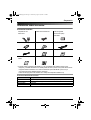 5
5
-
 6
6
-
 7
7
-
 8
8
-
 9
9
-
 10
10
-
 11
11
-
 12
12
-
 13
13
-
 14
14
-
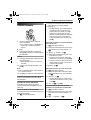 15
15
-
 16
16
-
 17
17
-
 18
18
-
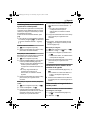 19
19
-
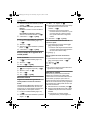 20
20
-
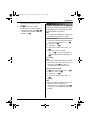 21
21
-
 22
22
-
 23
23
-
 24
24
-
 25
25
-
 26
26
-
 27
27
-
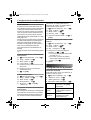 28
28
-
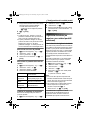 29
29
-
 30
30
-
 31
31
-
 32
32
-
 33
33
-
 34
34
-
 35
35
-
 36
36
-
 37
37
-
 38
38
-
 39
39
-
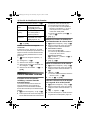 40
40
-
 41
41
-
 42
42
-
 43
43
-
 44
44
-
 45
45
-
 46
46
-
 47
47
-
 48
48
-
 49
49
-
 50
50
-
 51
51
-
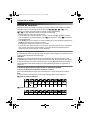 52
52
-
 53
53
-
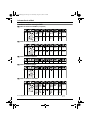 54
54
-
 55
55
-
 56
56
-
 57
57
-
 58
58
-
 59
59
-
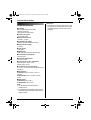 60
60
-
 61
61
-
 62
62
-
 63
63
-
 64
64
-
 65
65
-
 66
66
-
 67
67
-
 68
68
Panasonic KXTCD810SP Instrucciones de operación
- Categoría
- Contestadores automáticos
- Tipo
- Instrucciones de operación
Artículos relacionados
-
Panasonic KXTCD280SP Instrucciones de operación
-
Panasonic KXTCD230SP Instrucciones de operación
-
Panasonic KXTCD300SP Instrucciones de operación
-
Panasonic KXTG8200SP Instrucciones de operación
-
Panasonic KXTG1100SP El manual del propietario
-
Panasonic KXTG8100SP Instrucciones de operación
-
Panasonic KXTCD200SP Instrucciones de operación
-
Panasonic KXTCD810SP Instrucciones de operación
-
Panasonic KXTCD210220SP Instrucciones de operación
-
Panasonic KXTG6571SP Instrucciones de operación